12 modi per risolvere il problema al momento non è possibile scaricare su dispositivo Android
Pubblicato: 2022-09-28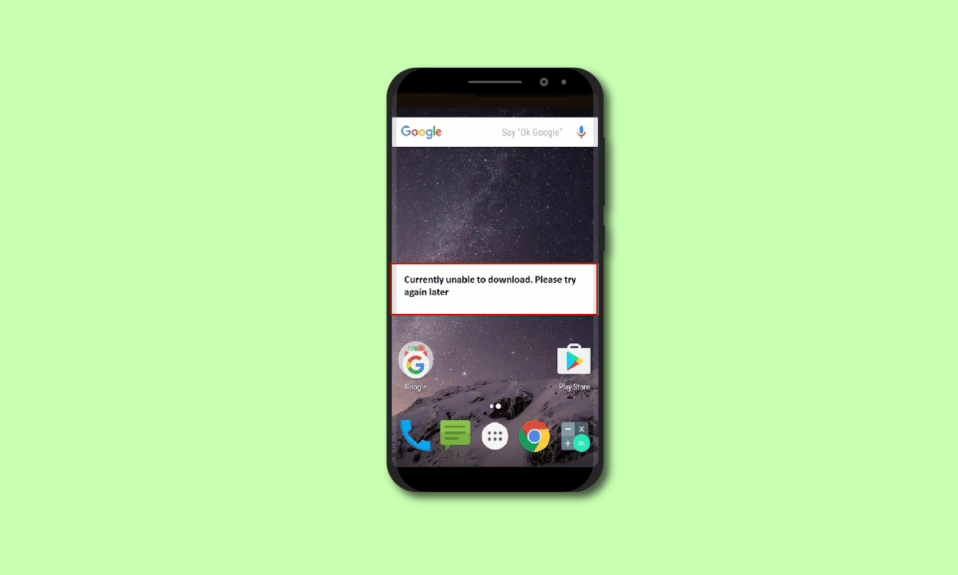
Lo smartphone Android consente agli utenti di scaricare file importanti che desiderano utilizzare. Tuttavia, gli utenti Android segnalano spesso messaggi di errore chiamati attualmente incapaci di scaricare Android. Questo errore si verifica durante il download di un file sul tuo dispositivo Android. Per questo motivo, potrebbe essere necessario seguire alcuni passaggi per la risoluzione dei problemi per correggere le app che non vengono scaricate su Android. Dopo aver seguito questa guida, potresti essere in grado di risolvere il problema con il telefono che non scaricherà le app. Quindi iniziamo!
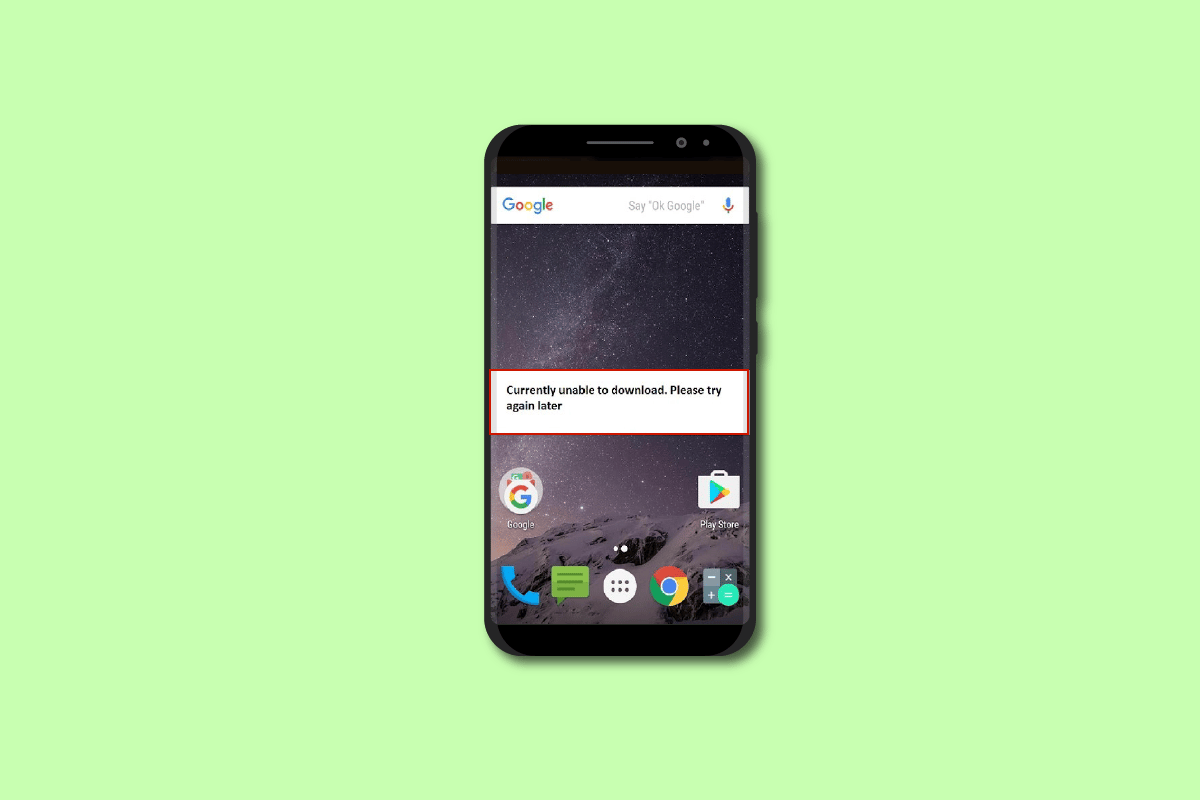
Contenuti
- Come risolvere il problema attualmente impossibile da scaricare su dispositivo Android
- Metodo 1: riavvia il dispositivo Android
- Metodo 2: riavvia il dispositivo in modalità provvisoria
- Metodo 3: risoluzione dei problemi di connettività Internet
- Metodo 4: utilizzare i dati mobili
- Metodo 5: abilita data e ora automatiche
- Metodo 6: garantire spazio di archiviazione sufficiente
- Metodo 7: disabilitare la funzione di recupero dei messaggi
- Metodo 8: Abilita Download Manager
- Metodo 9: cancella i dati della cache dell'app
- Metodo 10: aggiorna le impostazioni di sincronizzazione dei dati
- Metodo 11: aggiornamento del firmware
- Metodo 12: ripristino delle impostazioni di fabbrica del dispositivo
Come risolvere il problema attualmente impossibile da scaricare su dispositivo Android
Se ti stai chiedendo perché le mie app non vengono scaricate sul dispositivo Android, questo problema potrebbe essere dovuto ai seguenti motivi.
- Download automatico del messaggio.
- Poco spazio sul telefono.
- Download manager è disabilitato e/o danneggiato.
- Sincronizzazione dati danneggiata.
- Data e ora errate.
- Problemi di connessione a Internet.
Ecco tutti i possibili metodi di risoluzione dei problemi per correggere le app che non si scaricano sul problema del telefono Android.
Nota : poiché gli smartphone non hanno le stesse opzioni di Impostazioni e variano da produttore a produttore, accertarsi delle impostazioni corrette prima di modificarle. I suddetti passaggi sono stati eseguiti sul telefono Moto g(8) Power Lite .
Metodo 1: riavvia il dispositivo Android
Attualmente non è possibile scaricare l'errore Android può essere dovuto ad app assetate di energia che consumano la maggior parte della RAM di sistema. Quindi, un semplice riavvio può risolvere il problema insieme a qualsiasi problema che potrebbe avere il tuo dispositivo Android.
1. Tenere premuto il pulsante di accensione per 2-3 secondi finché non viene visualizzato un menu.
2. Tocca Riavvia per riavviare il dispositivo.
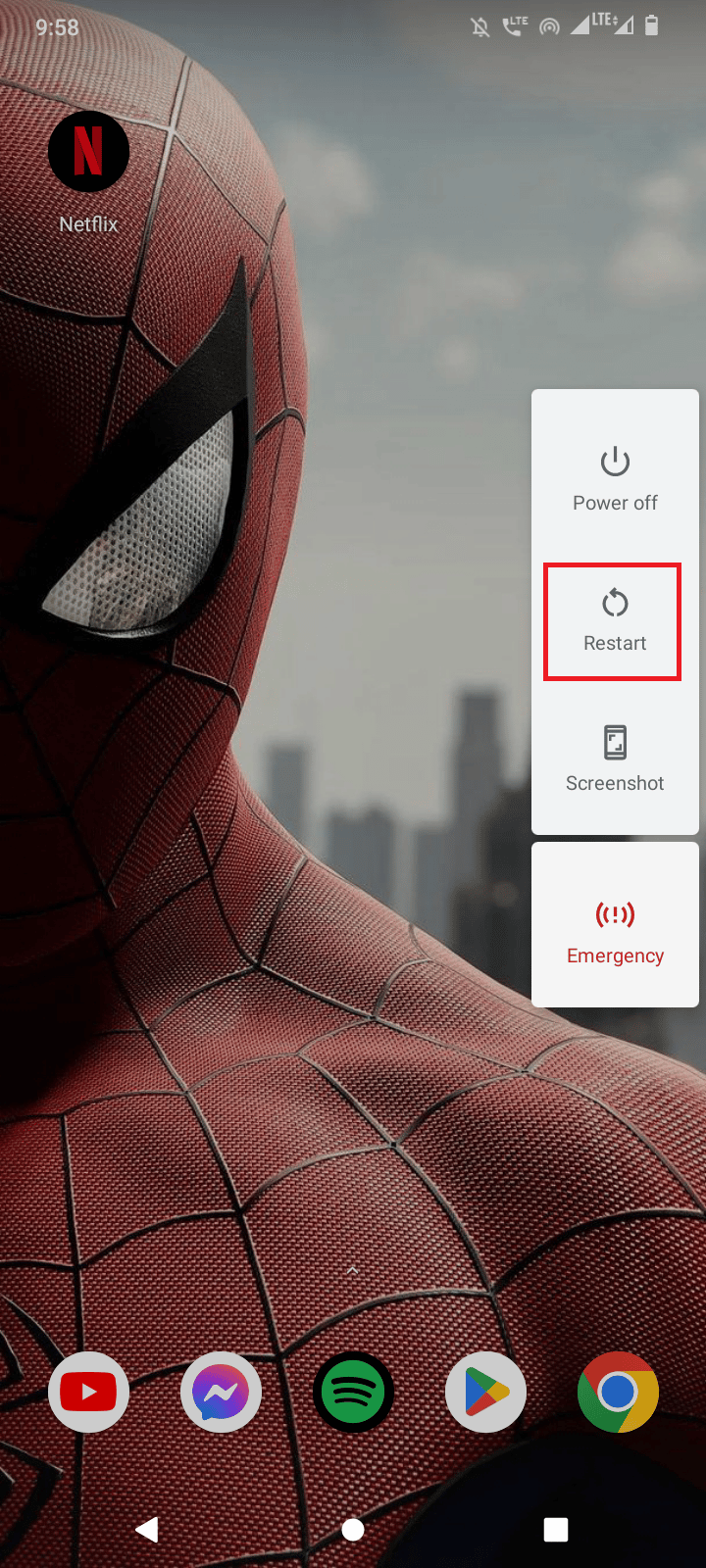
Metodo 2: riavvia il dispositivo in modalità provvisoria
Il problema dell'impossibilità di scaricare attualmente su Android può anche essere dovuto alle app installate dagli utenti in esecuzione in background. Ciò può causare conflitti e, a sua volta, può causare l'errore. Una delle soluzioni a questo problema è riavviare il dispositivo Android in modalità provvisoria. La modalità provvisoria interrompe tutti i processi in esecuzione ad eccezione dei processi necessari per eseguire il sistema Android.
1. Tenere premuto il pulsante di accensione.
2. Quindi, tocca e tieni premuto il pulsante di spegnimento per riavviare il telefono in modalità provvisoria .
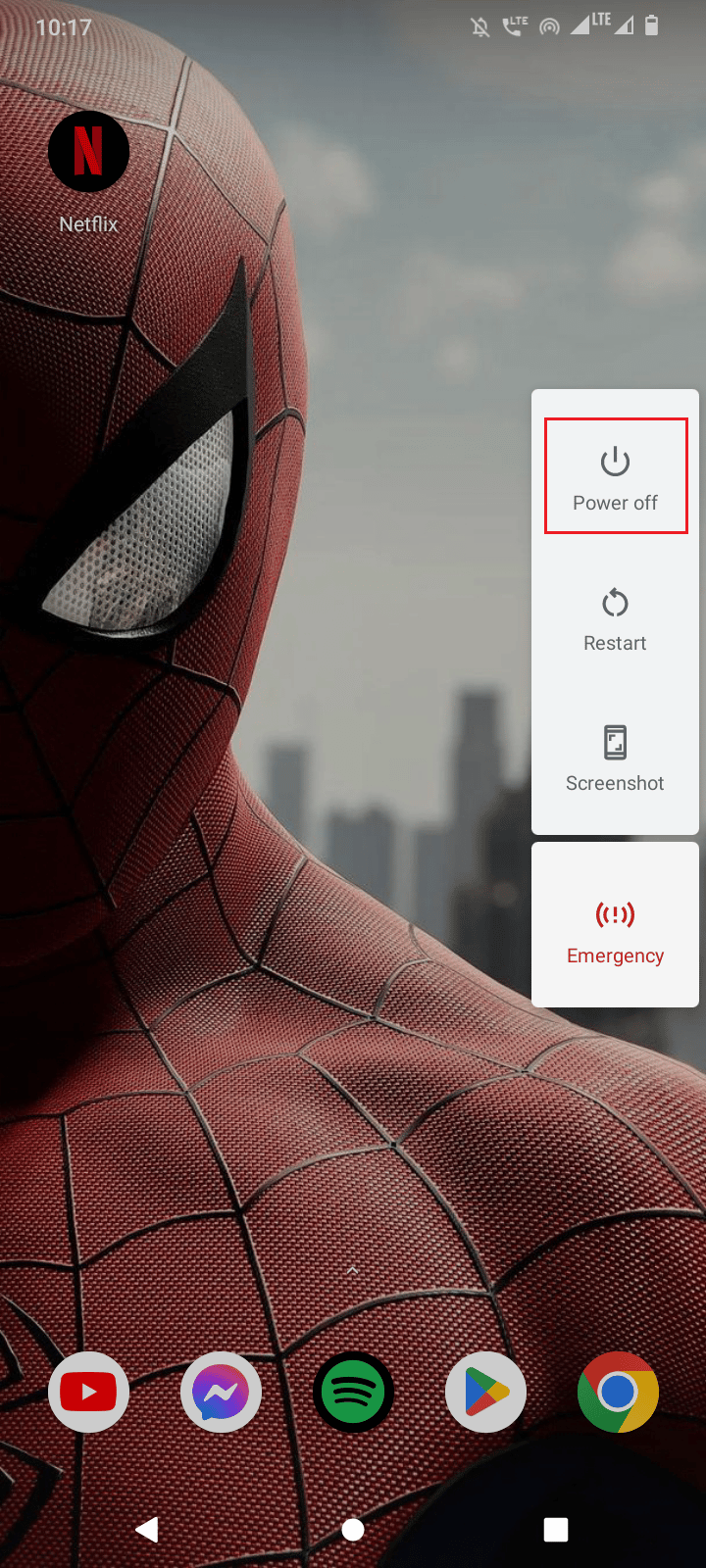
3. Toccare OK per confermare.
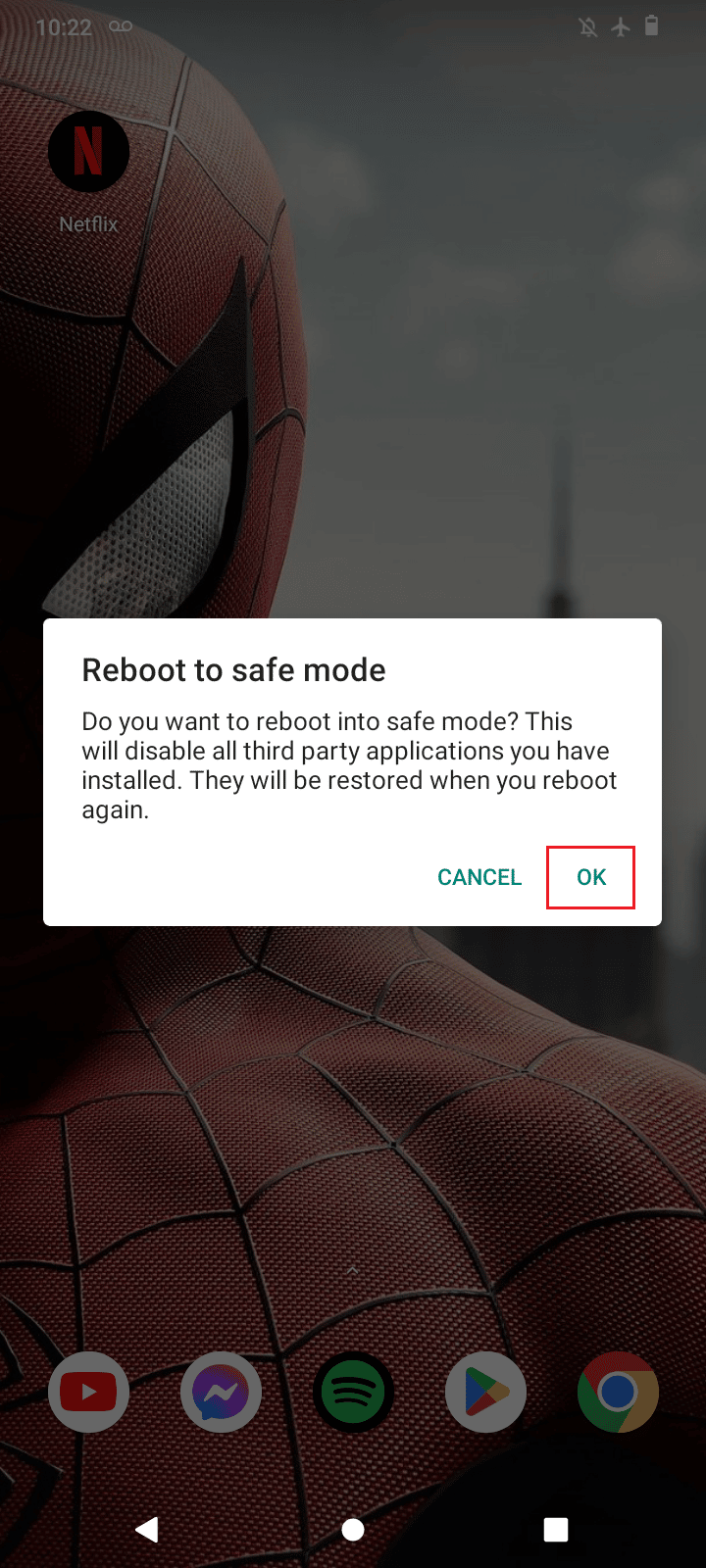
4. Per assicurarti che il tuo dispositivo sia attualmente in modalità di avvio sicuro, un'etichetta con la scritta Avvio sicuro verrà visualizzata nella parte inferiore sinistra del telefono Android.

5. Ora controlla se il problema persiste, se l'errore non si verifica, il problema deve essere dovuto alle app installate.
Metodo 3: risoluzione dei problemi di connettività Internet
A volte un problema con la connettività Internet può causare l'errore di app non scaricate su Android. Controlla la tua connettività Internet prima di scaricare un file. Se disponi di un router e stai utilizzando un Wi-Fi, puoi visitare il nostro articolo sulla guida alla risoluzione dei problemi degli smartphone Android definitiva e implementare i passaggi nel Metodo per risolvere i problemi di connettività di rete. Vedi se risolve l'errore.

Metodo 4: utilizzare i dati mobili
L'uso del Wi-Fi può salvare i tuoi dati mobili ma può causare un ritardo di rete causato dalla distanza. In questo caso, puoi provare a scaricare il file sui dati mobili. Dopo aver cambiato il WiFi in dati mobili, riavvia il dispositivo Android dopo essere passato ai dati mobili e verifica se ha risolto il problema.
1. Scorri verso l'alto la barra delle notifiche dalla parte superiore dello schermo del telefono.
2. Qui, tocca l' icona dei dati mobili per attivare i dati mobili.
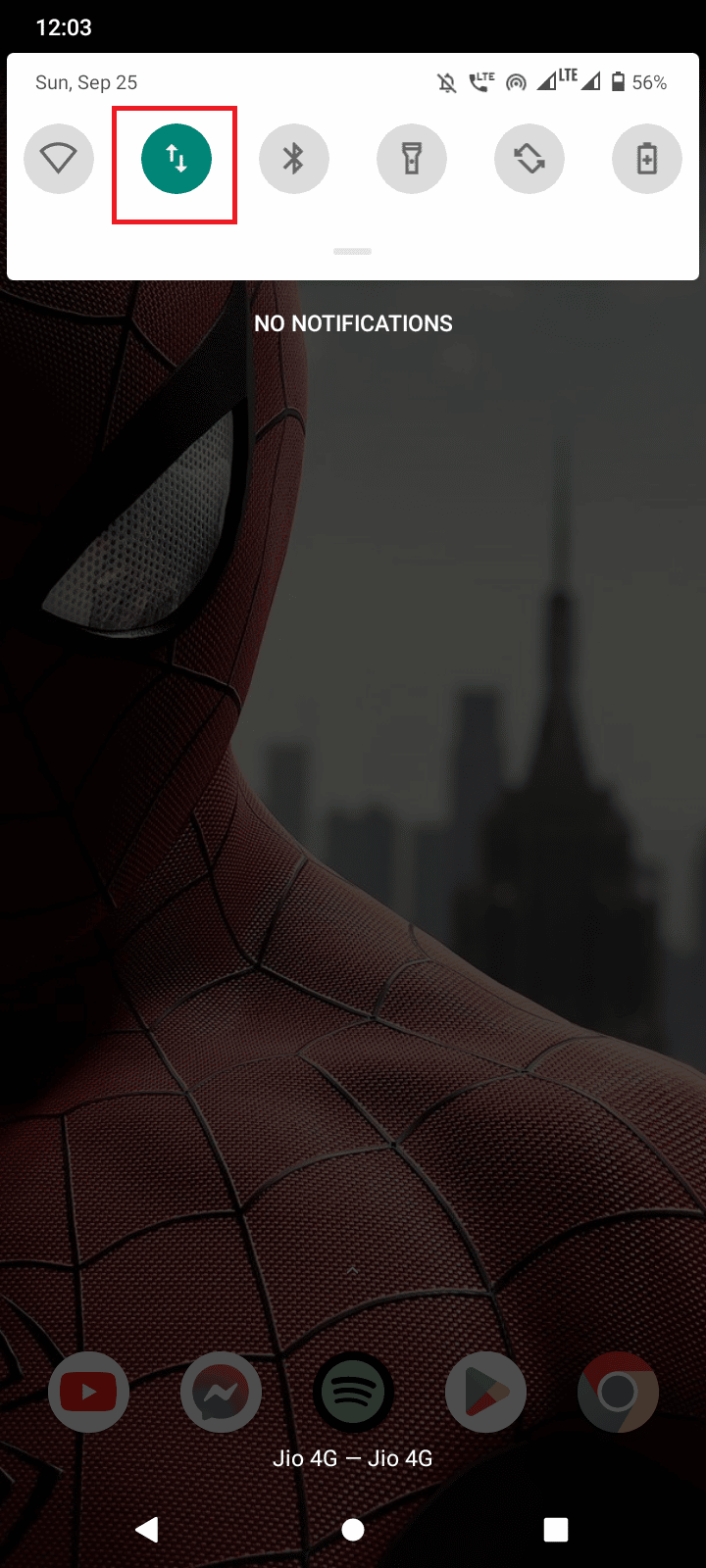
Metodo 5: abilita data e ora automatiche
Se la data e l'ora del tuo telefono Android non sono corrette, è possibile che si verifichi l'errore Il telefono non scaricherà le app. Impostare correttamente l'ora può risolvere il problema.
1. Scorri verso il basso dalla schermata principale e tocca l' icona a forma di ingranaggio per aprire le Impostazioni .
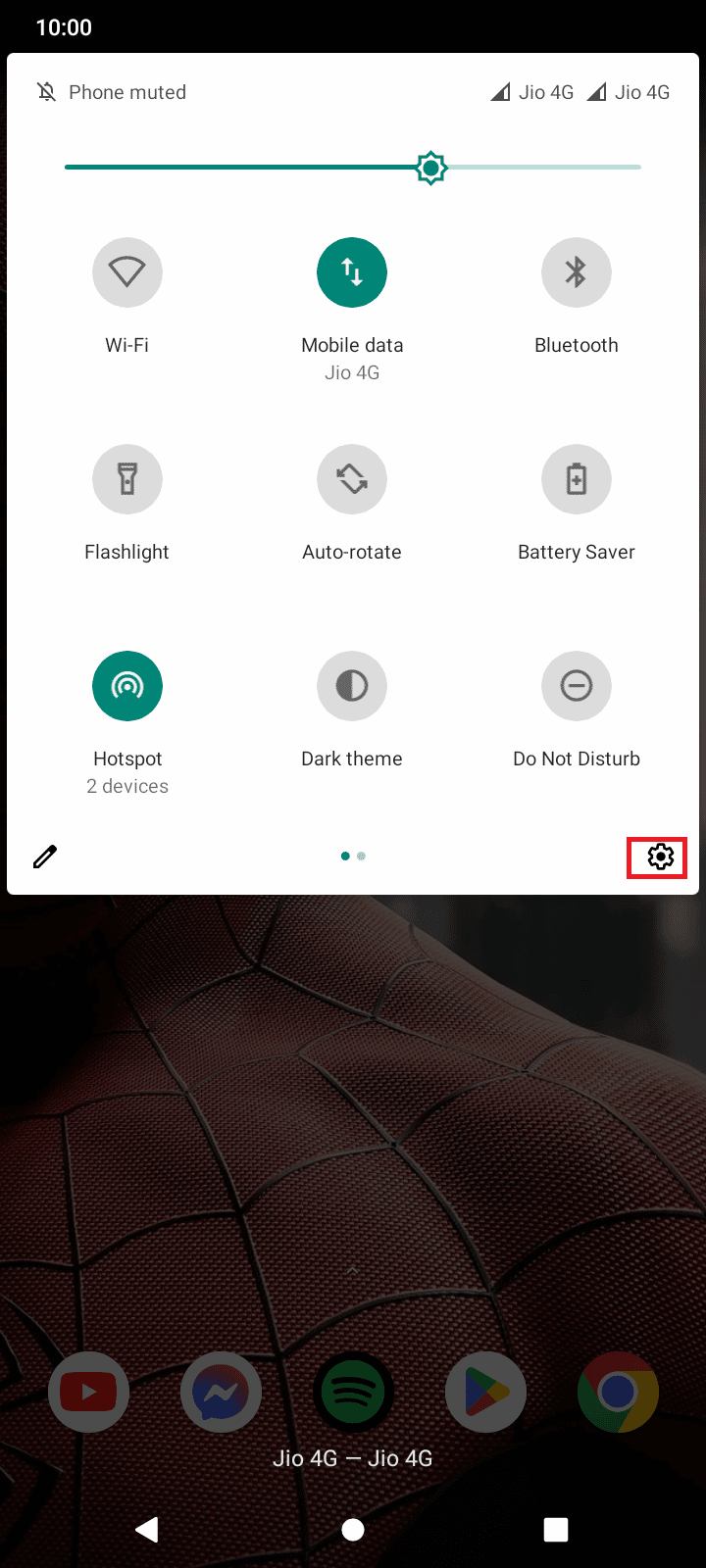
2. Toccare Impostazioni di sistema .
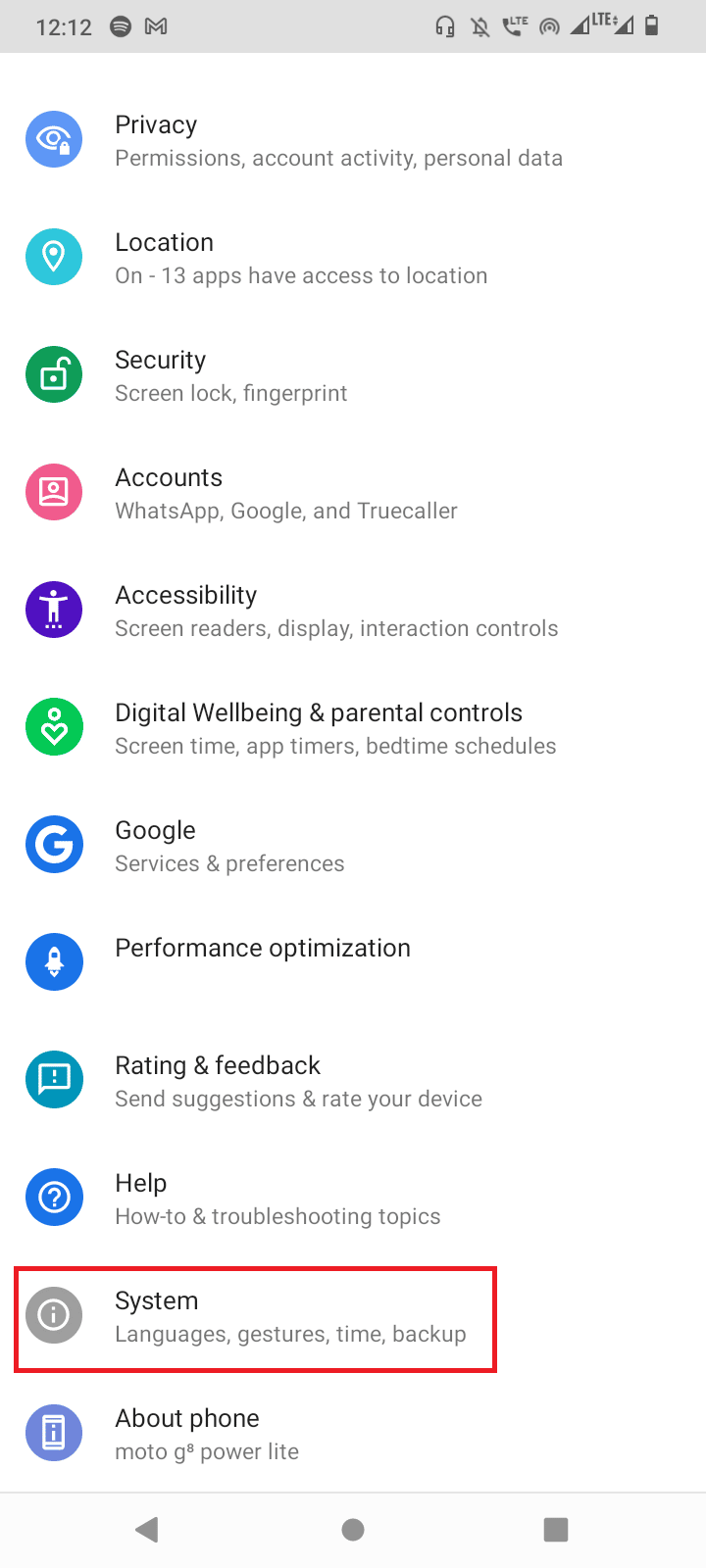
3. Ora tocca Data e ora .
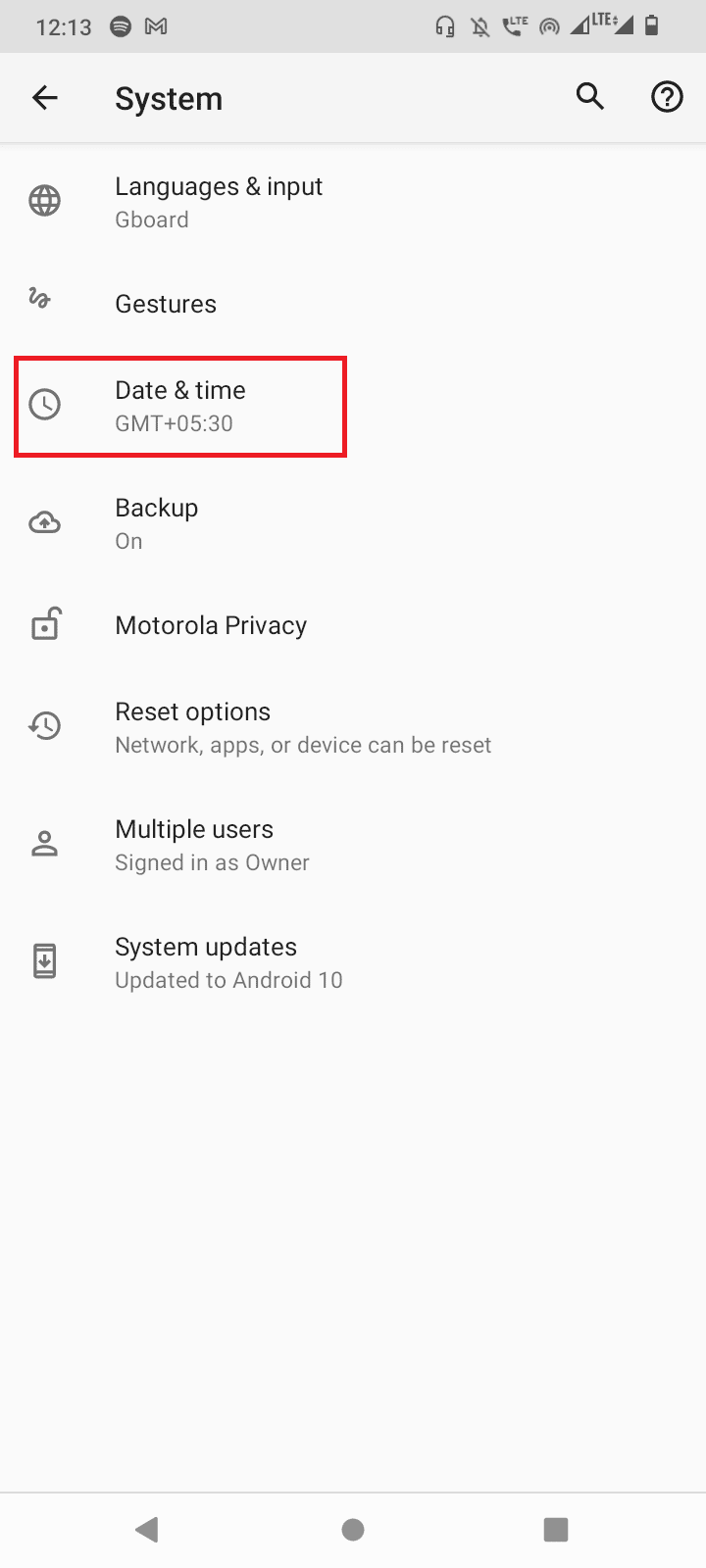
4. Nel menu Data e ora, toccare Usa l'ora fornita dalla rete .
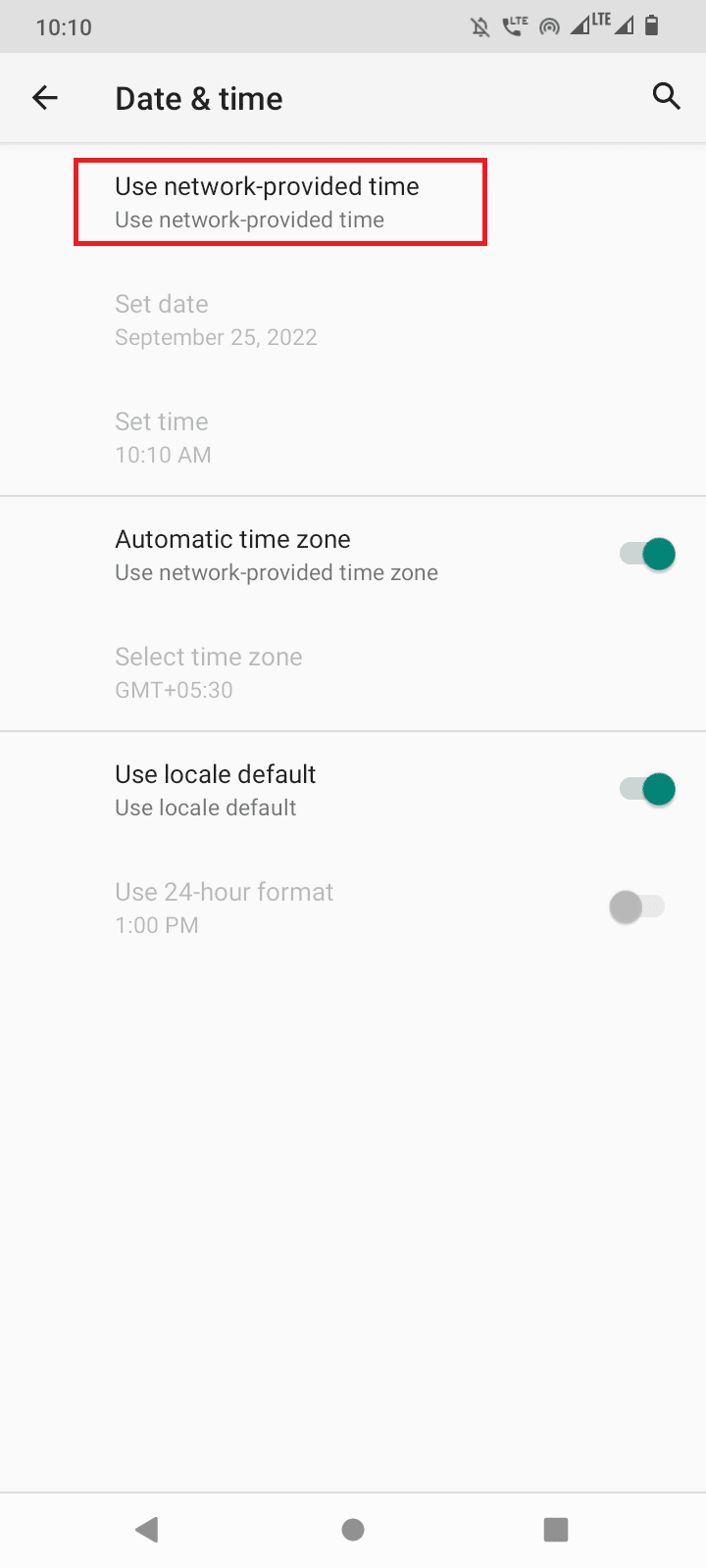
5. Disattivalo .
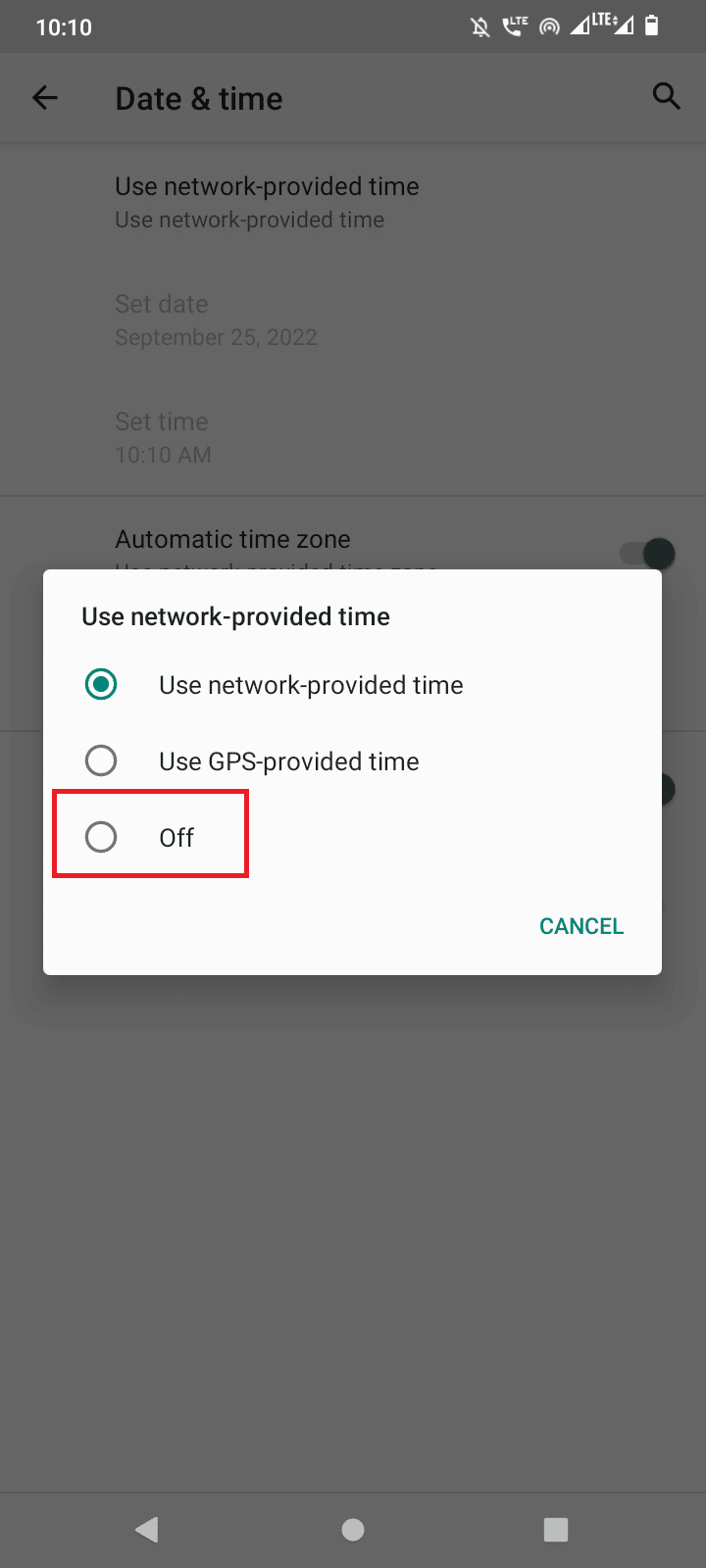
6. Ora disattiva il fuso orario automatico.
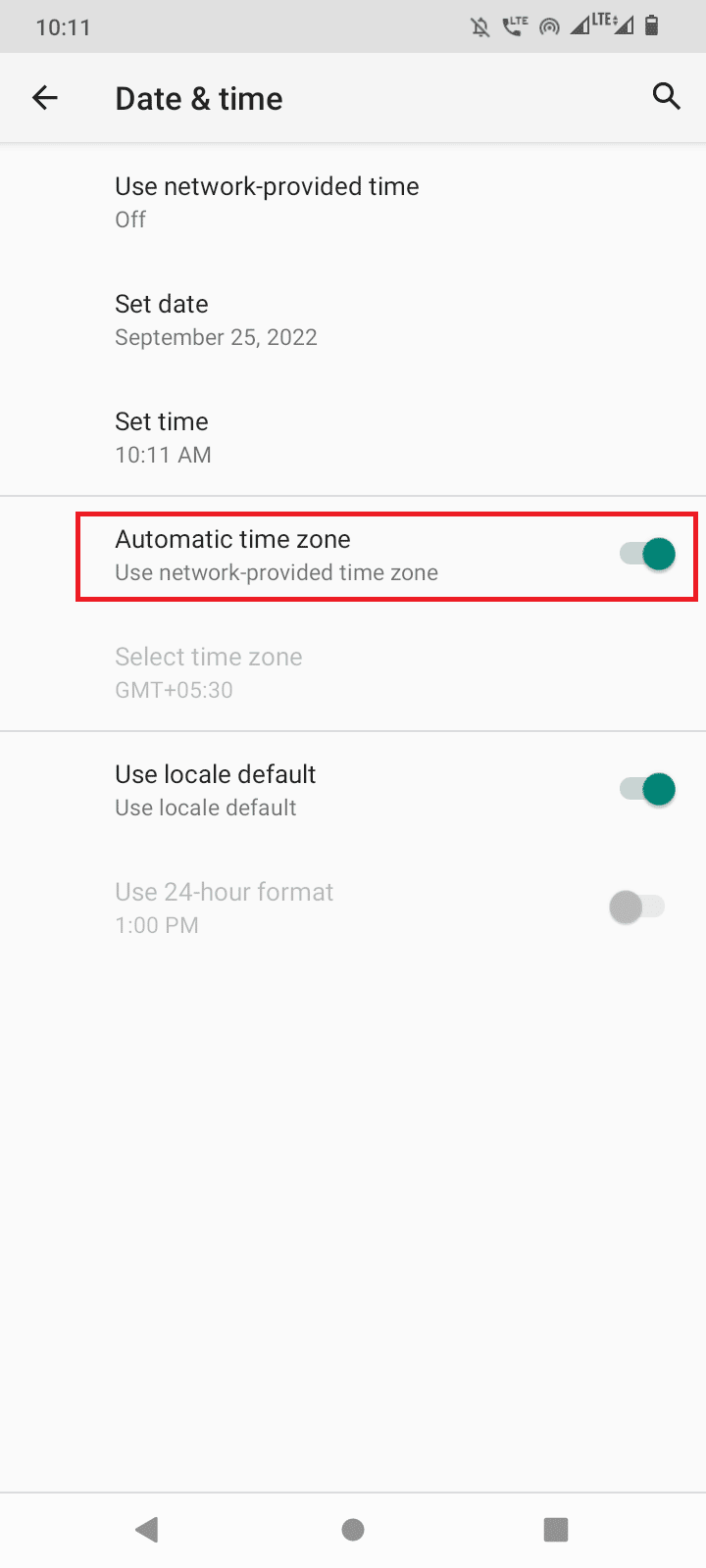
7. Quindi, impostare manualmente la data toccando Imposta data .
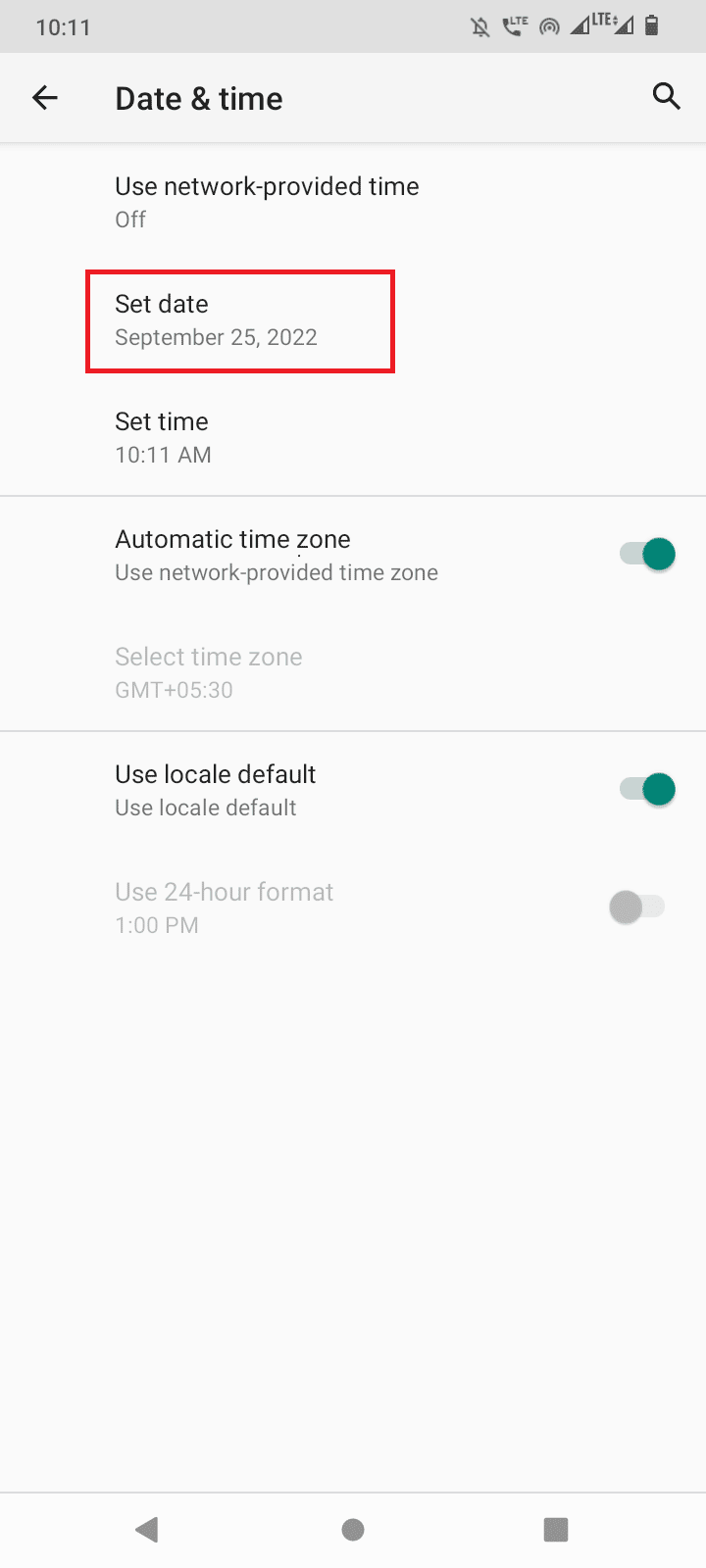
8. Impostare la data corretta e toccare OK per confermare.
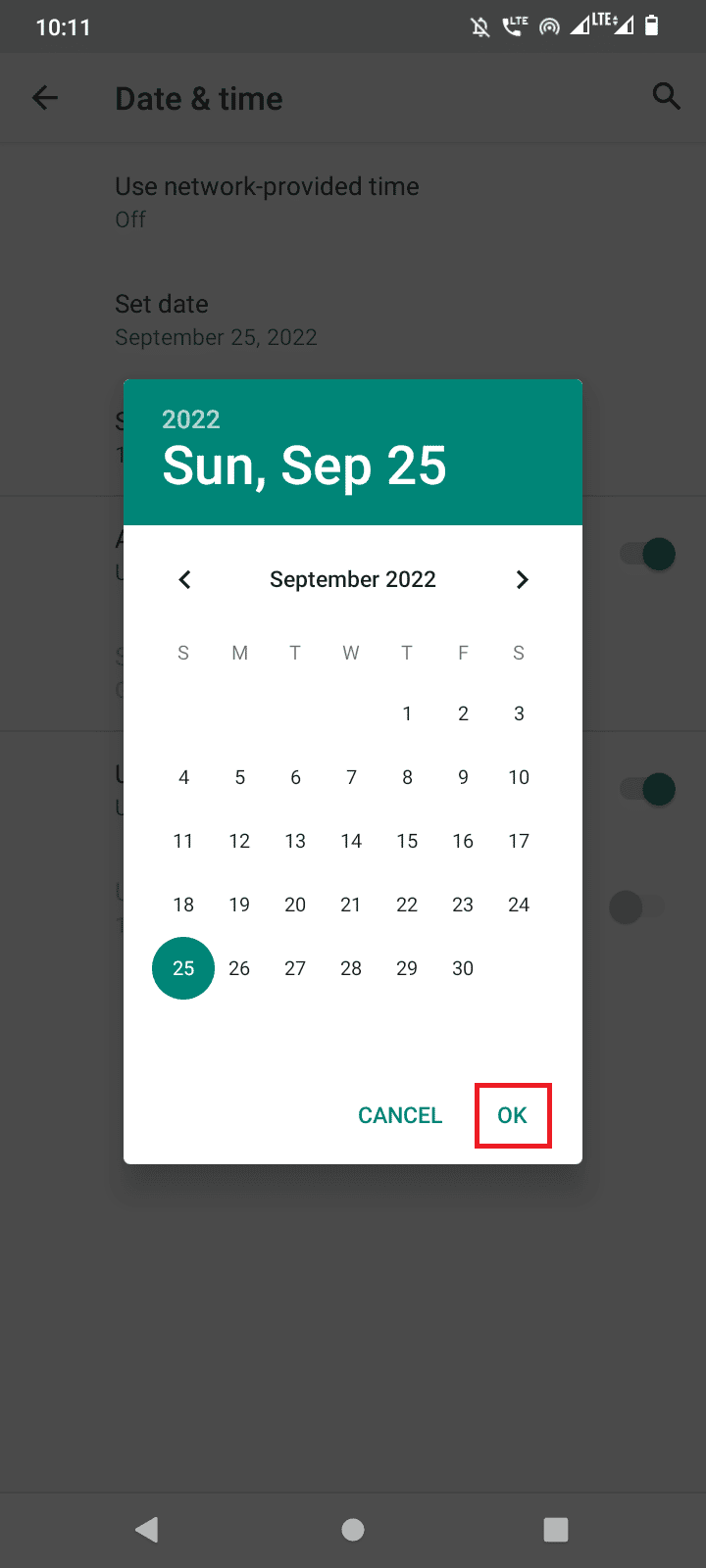
9. Toccare Imposta ora .
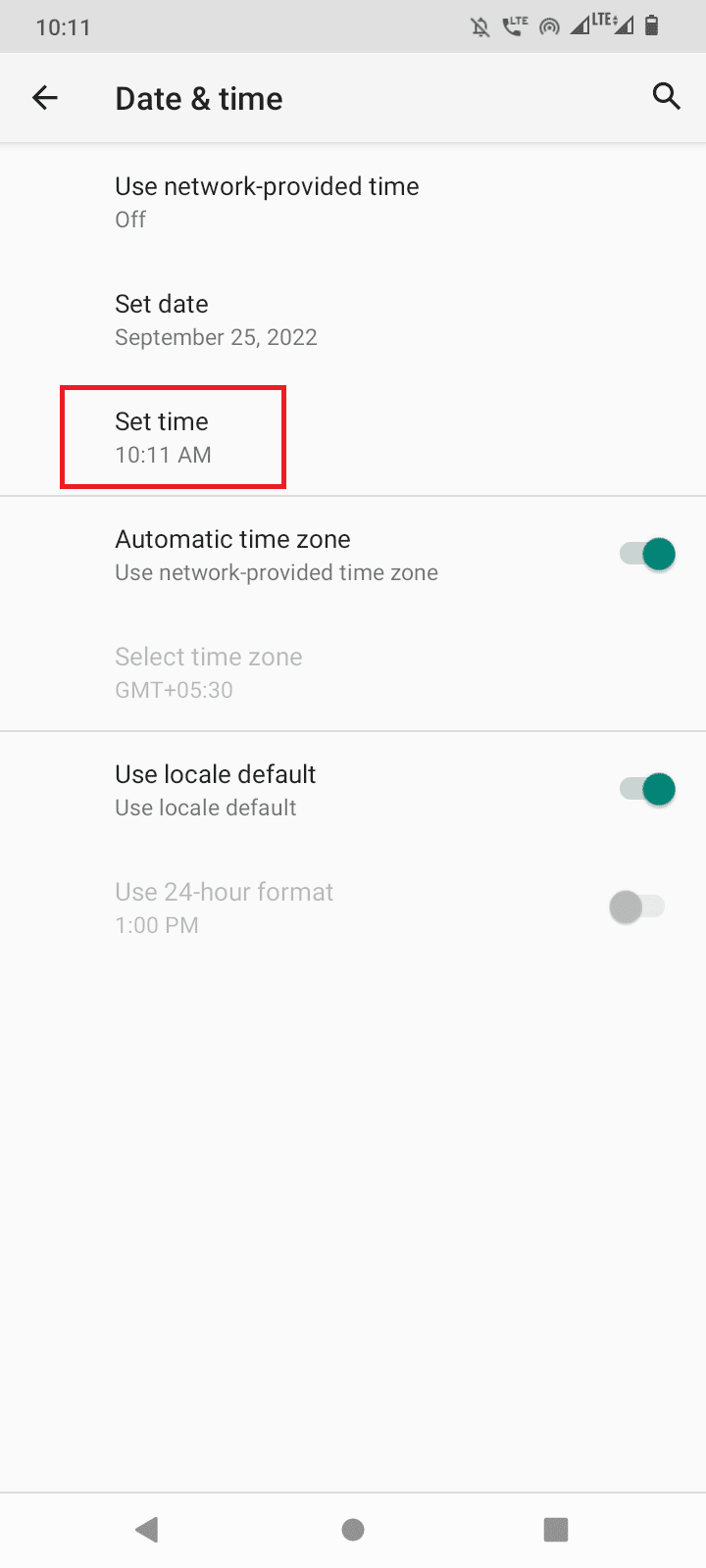
10. Scegliere l'ora corretta e fare clic su OK .
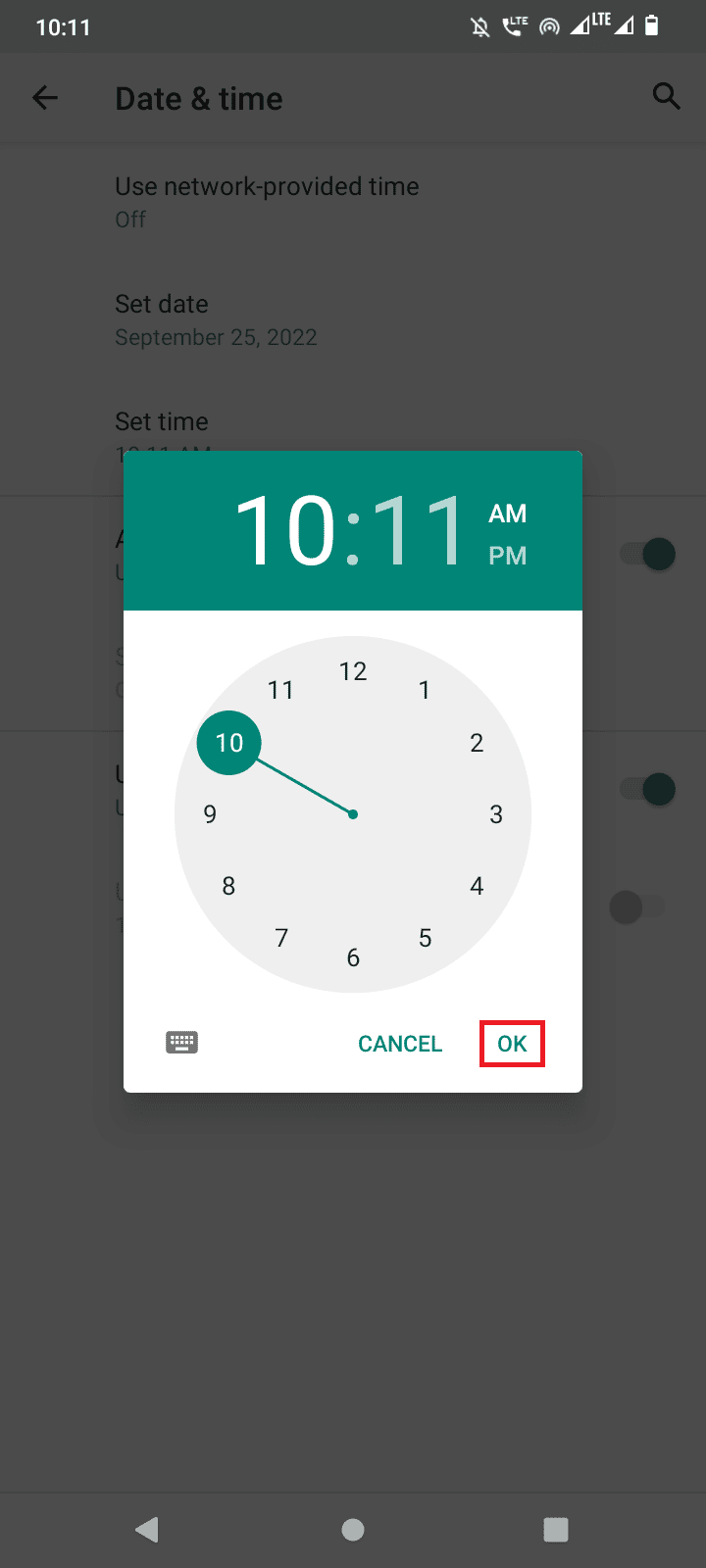
11. Toccare Seleziona fuso orario .
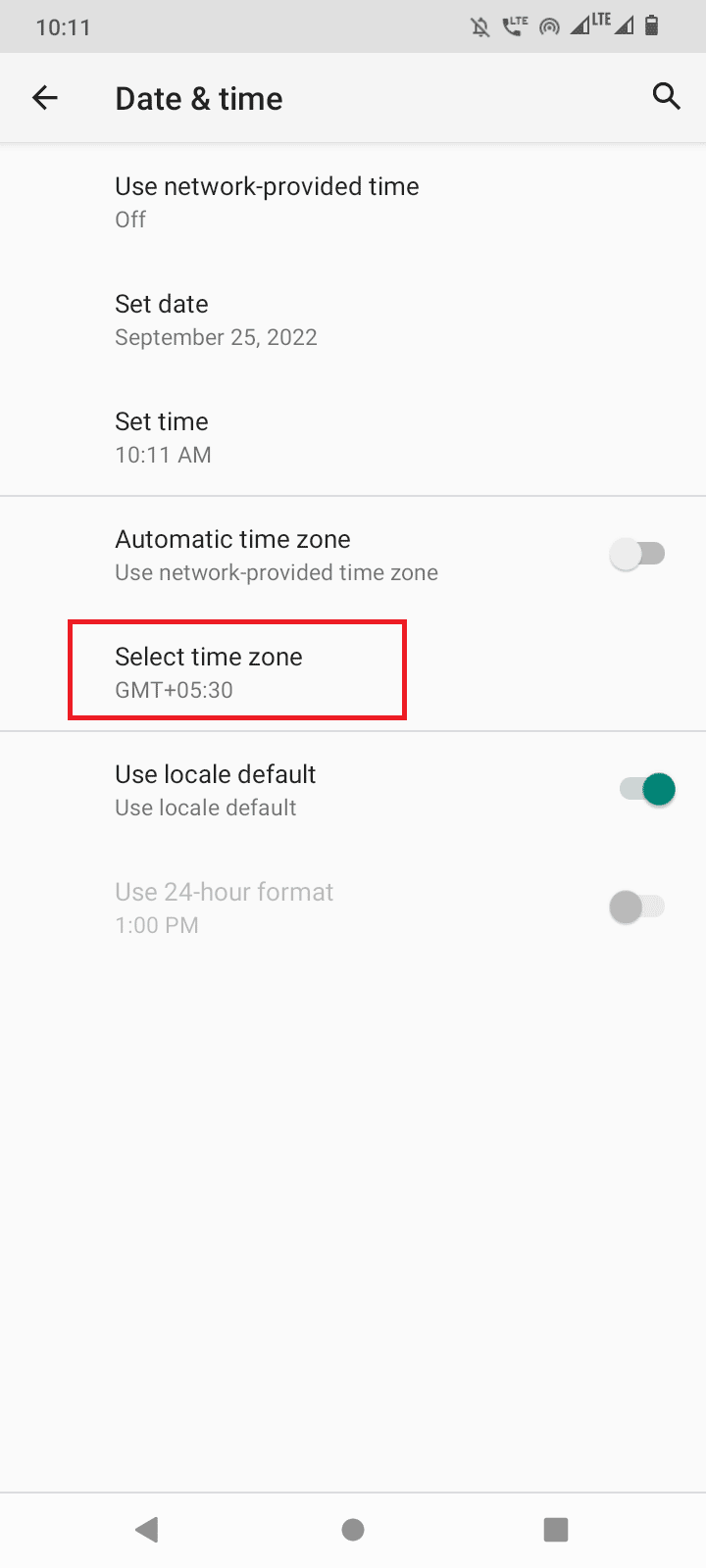
12. Tocca Regione e seleziona il tuo paese.
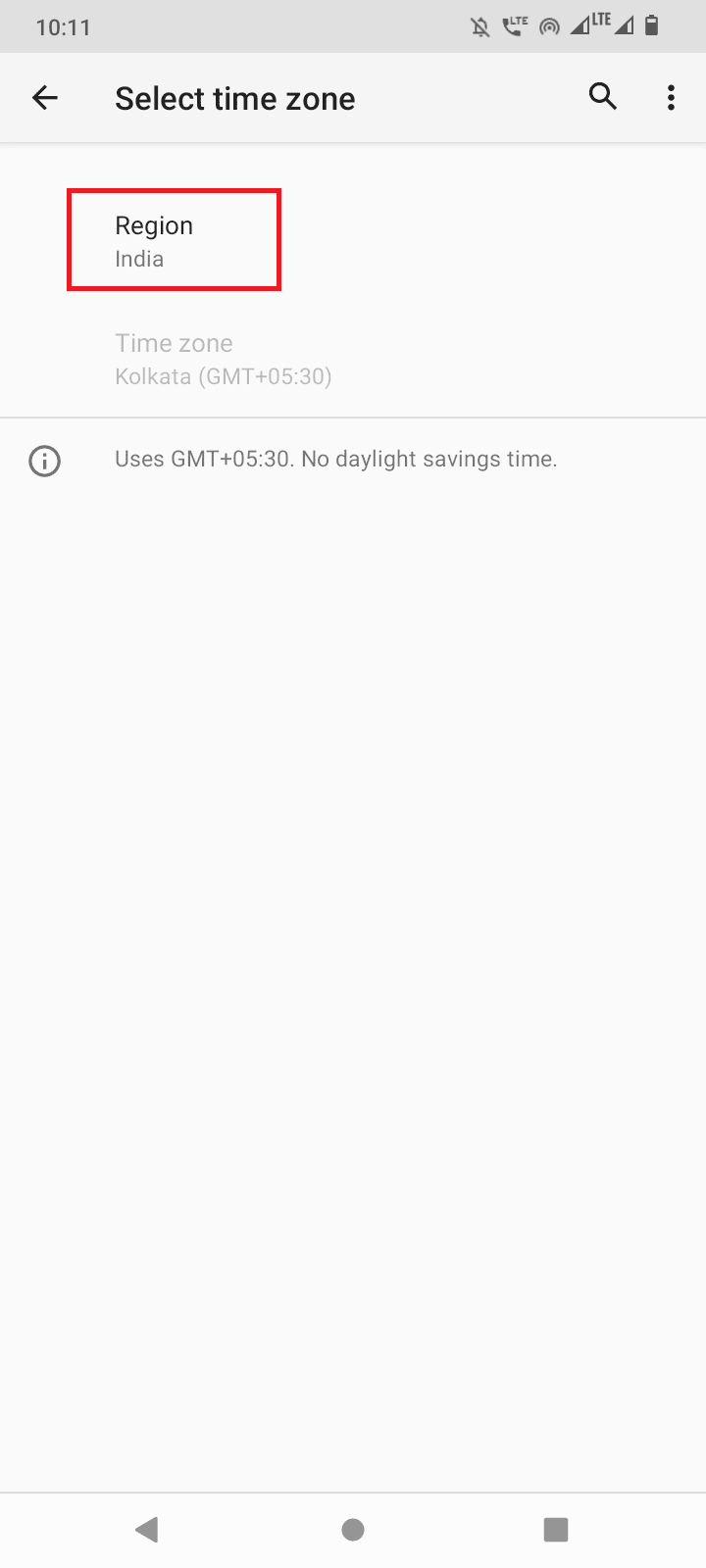
Metodo 6: garantire spazio di archiviazione sufficiente
I file scaricati hanno sempre bisogno di spazio nella memoria interna per essere scaricati correttamente. Se lo spazio di archiviazione è esaurito, potrebbe essere necessario disinstallare alcune app sul dispositivo Android per liberare spazio di archiviazione ed evitare che attualmente non sia possibile scaricare su Android errore.
1. Apri le Impostazioni del tuo dispositivo.
2. Quindi, tocca Archiviazione .
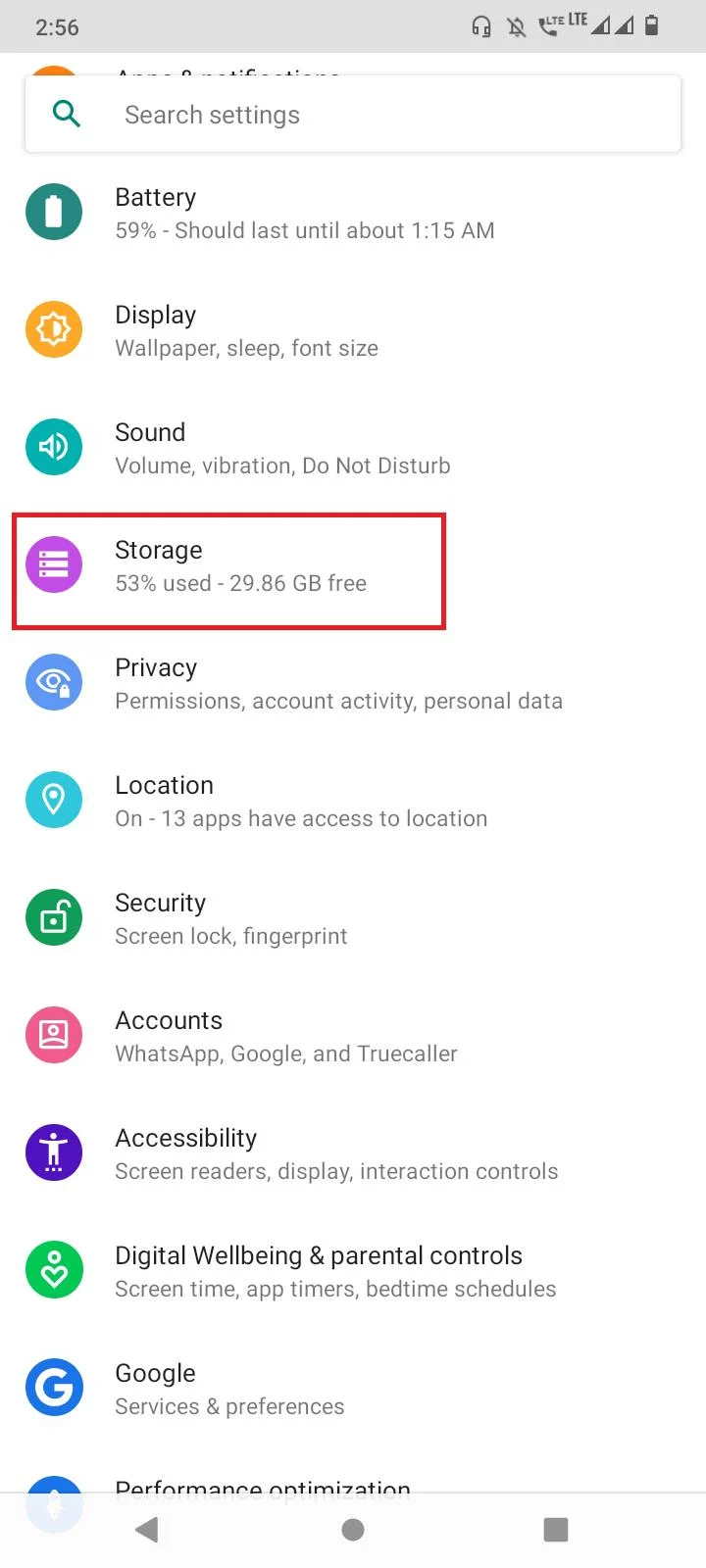
3. Verificare la quantità di spazio di archiviazione disponibile. Se è meno, considera di eliminare l'app.
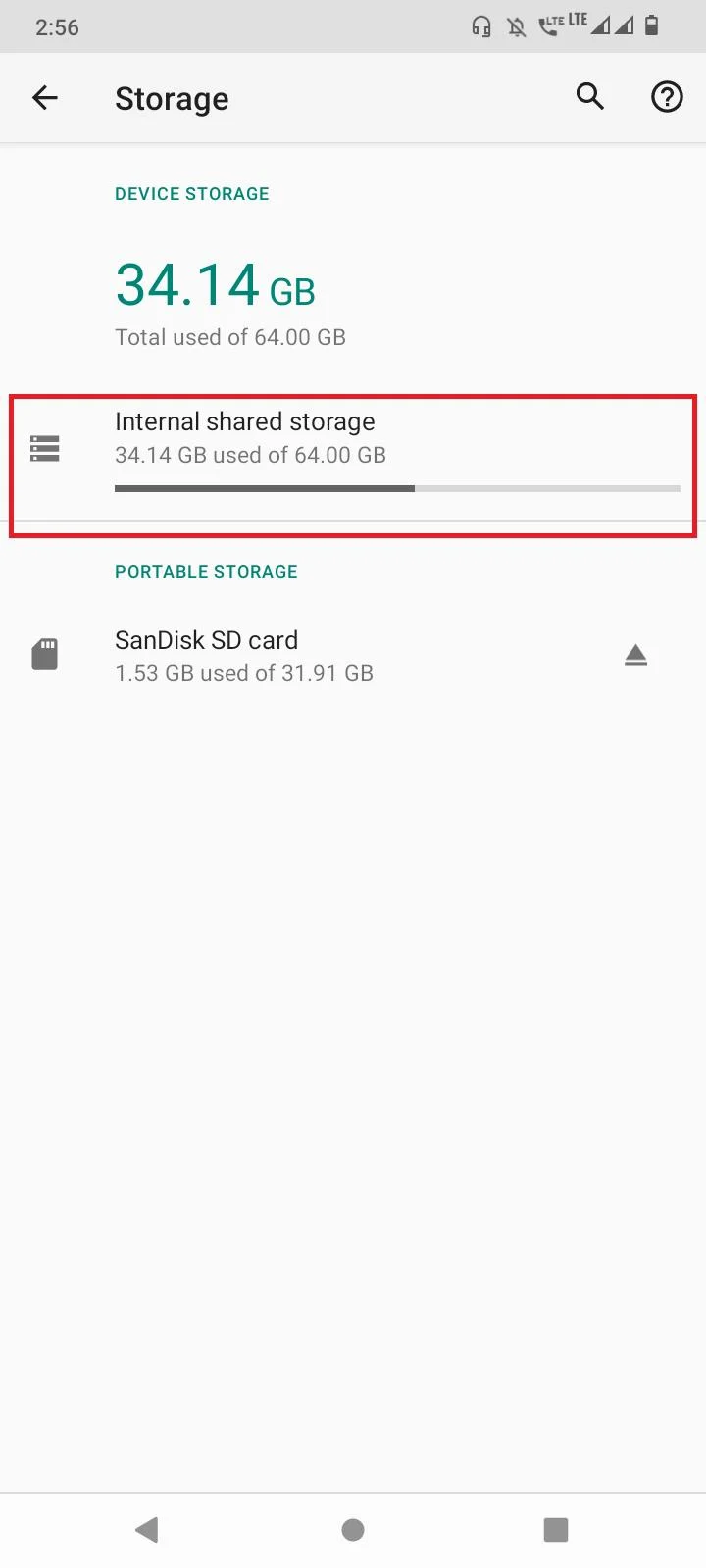
Per eliminare le app, segui i passaggi seguenti.
1. Avviare l' impostazione dello smartphone.
2. Tocca App e notifiche .
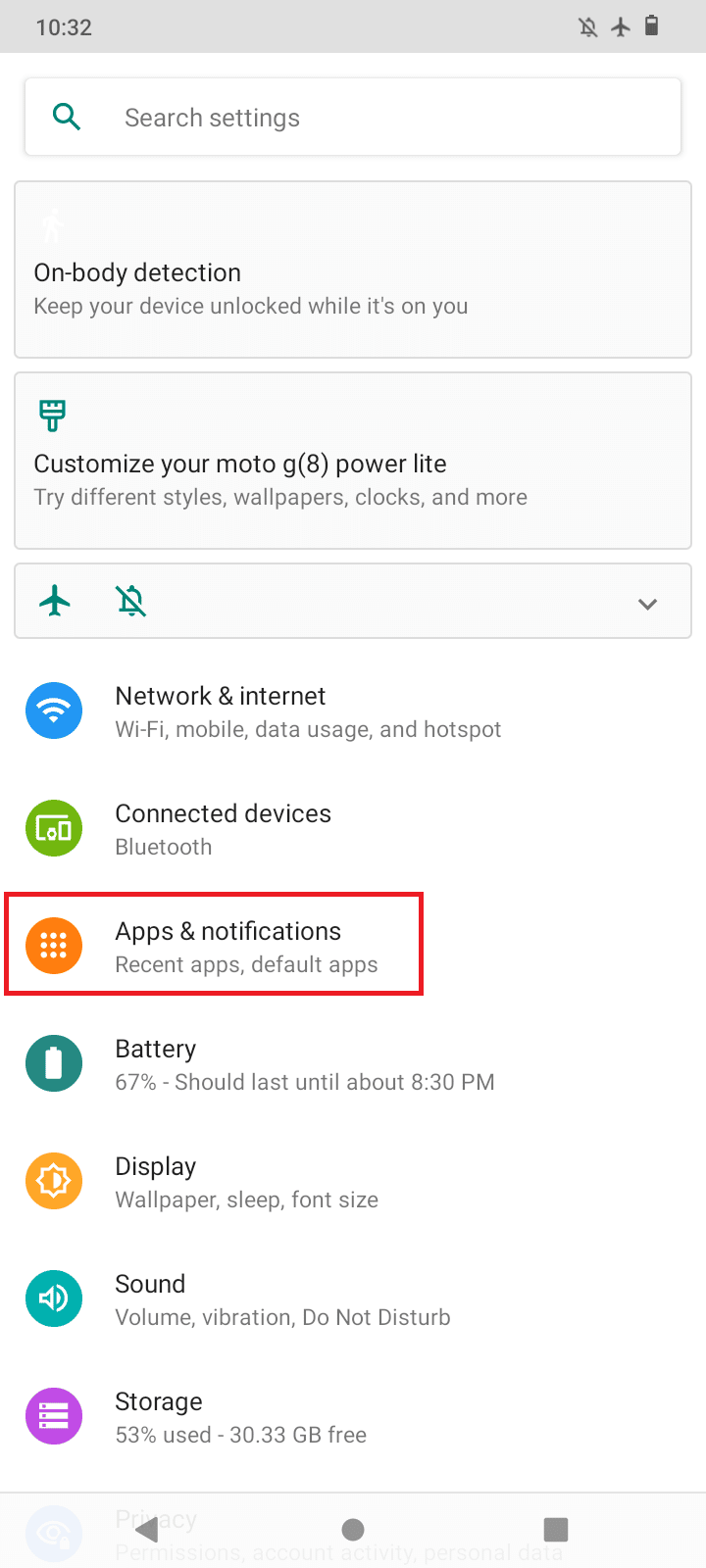
3. Tocca VEDI TUTTE LE APP e verranno visualizzate le app installate.
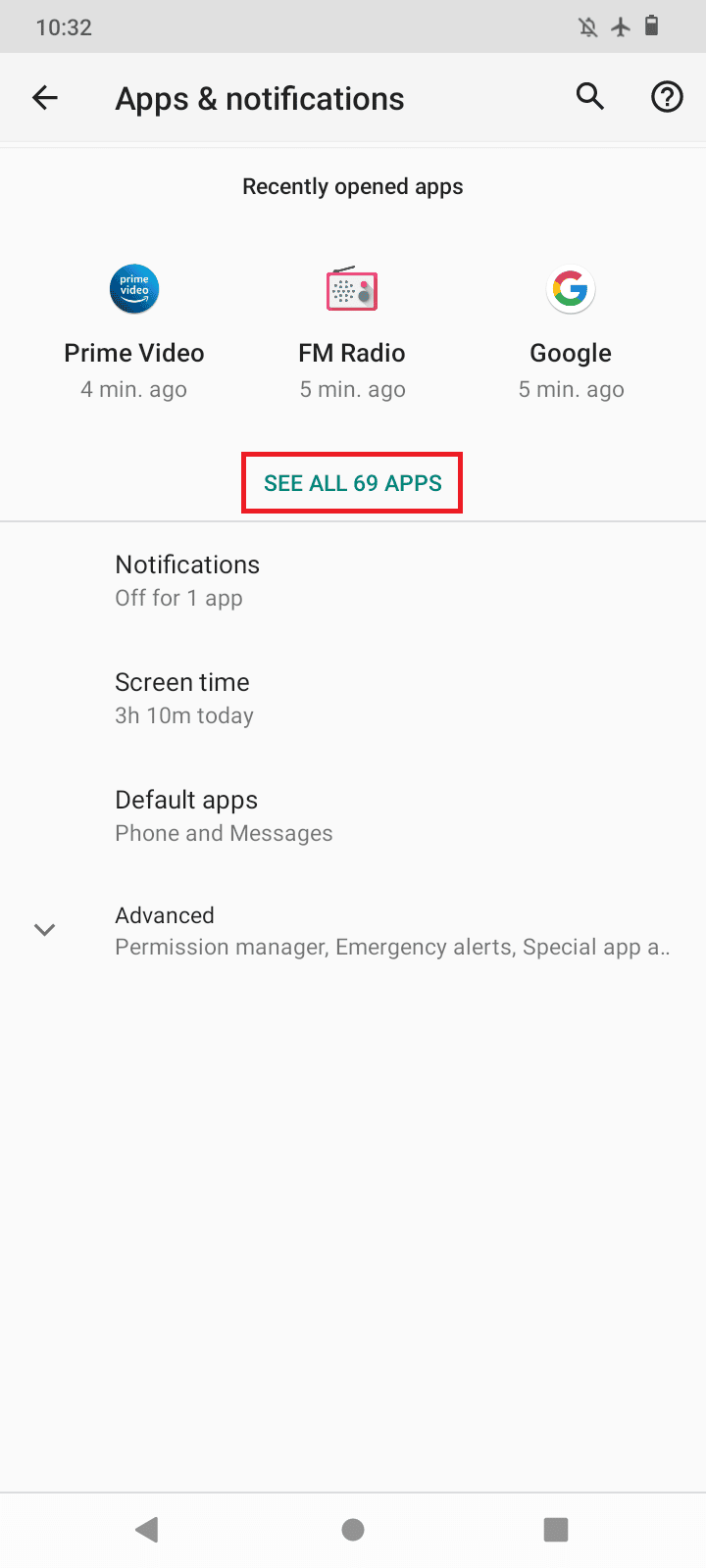
4. Ora tocca un'app che non ti serve.
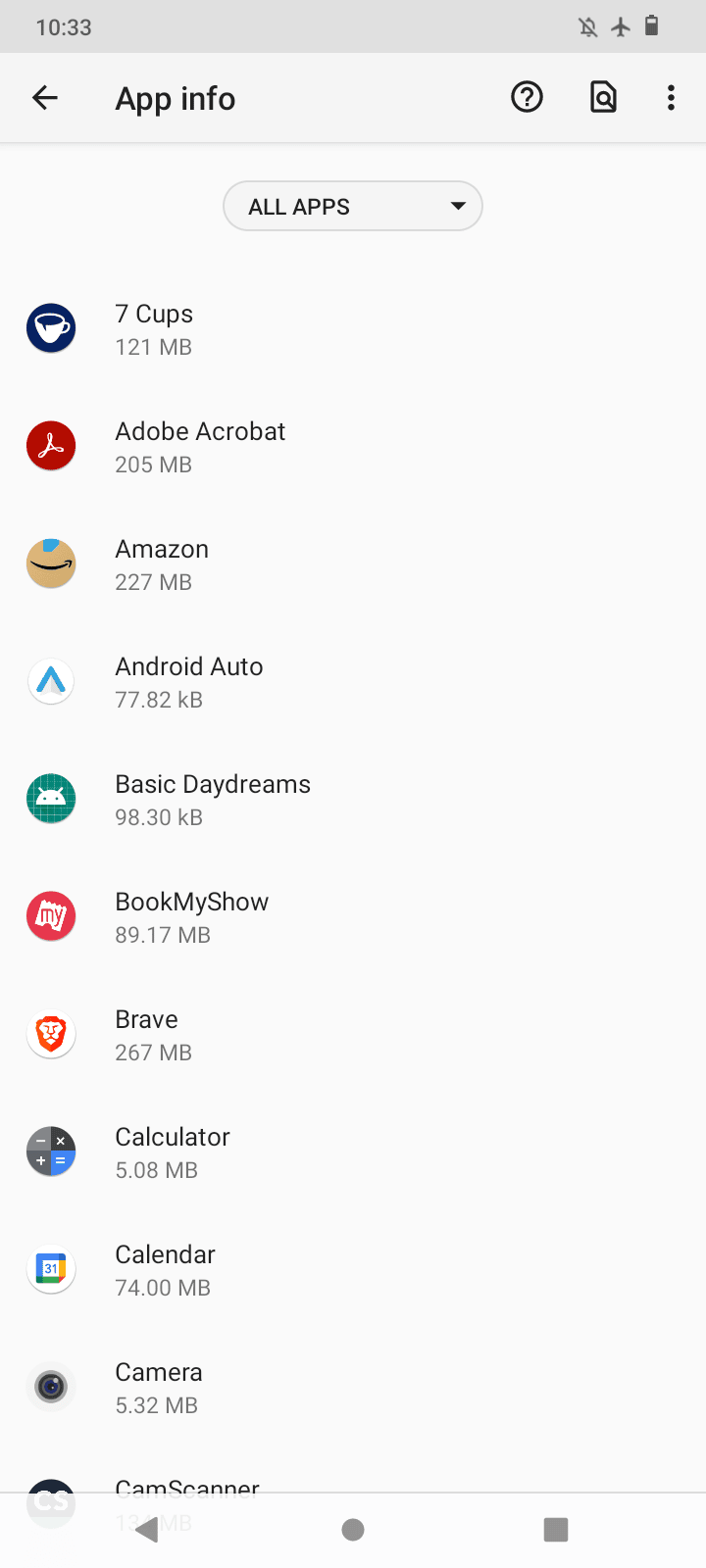

5. Infine, tocca Disinstalla e tocca OK per confermare la disinstallazione.
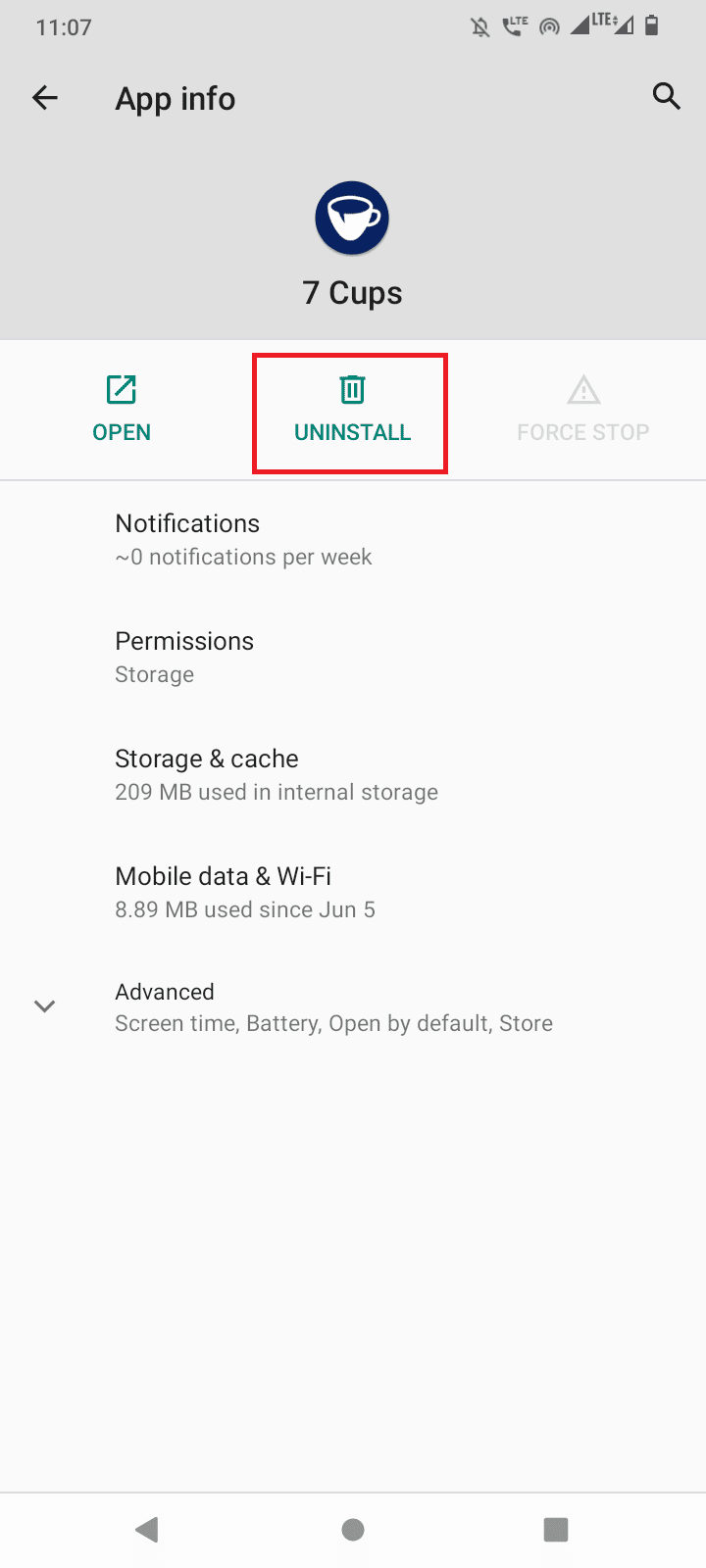
Metodo 7: disabilitare la funzione di recupero dei messaggi
Se si verifica l'errore Perché le mie app non vengono scaricate a causa di una connessione Internet instabile. Qualsiasi messaggio inviato durante questo periodo può essere bloccato e l'app dei messaggi predefinita interromperà il download fino a quando il messaggio non sarà completamente ricevuto. Puoi disabilitare il recupero sull'app dei messaggi in modo che il messaggio non recuperi il messaggio automaticamente quando si verifica un cambiamento nella qualità di Internet.
1. Tocca l'app Messaggi Android predefinita .
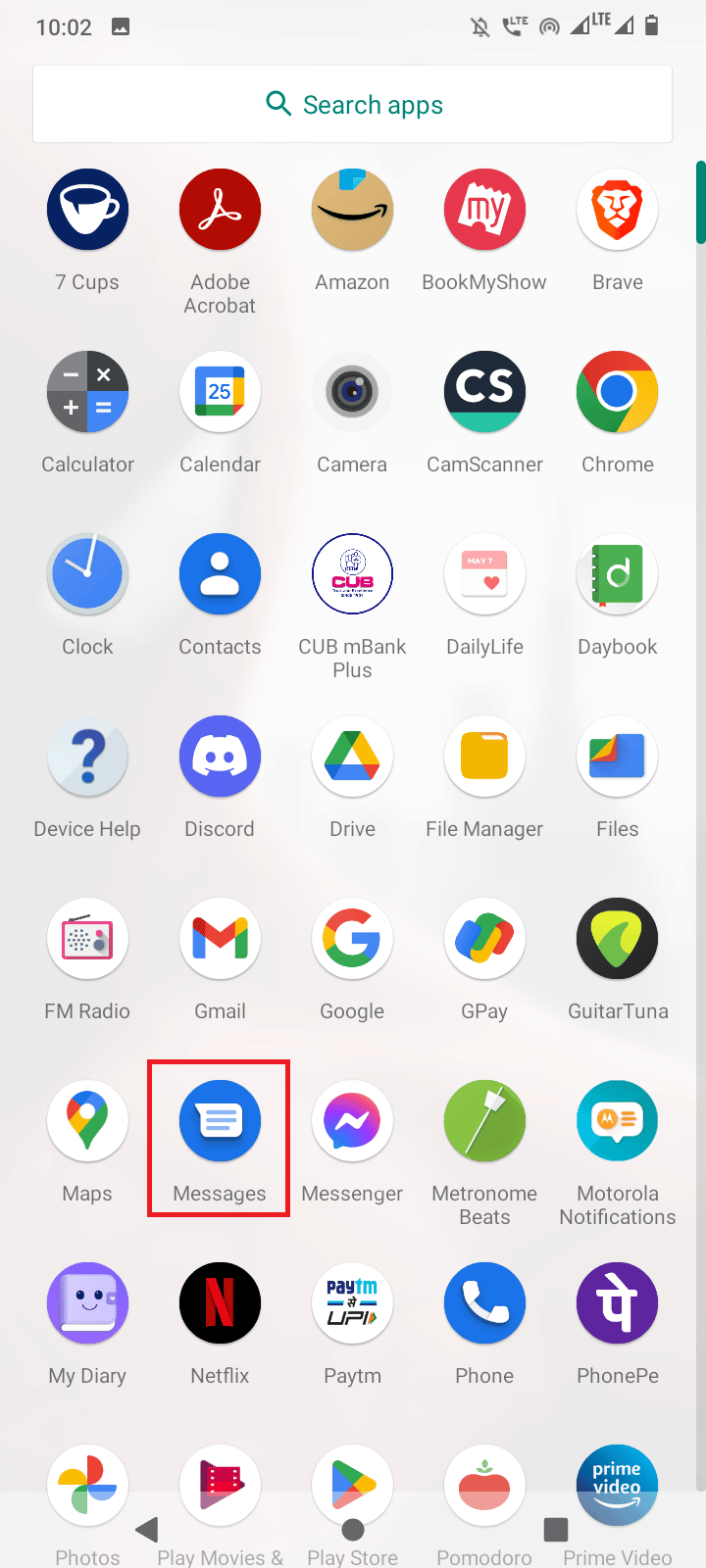
2. Fare clic su Altro (tre punti).
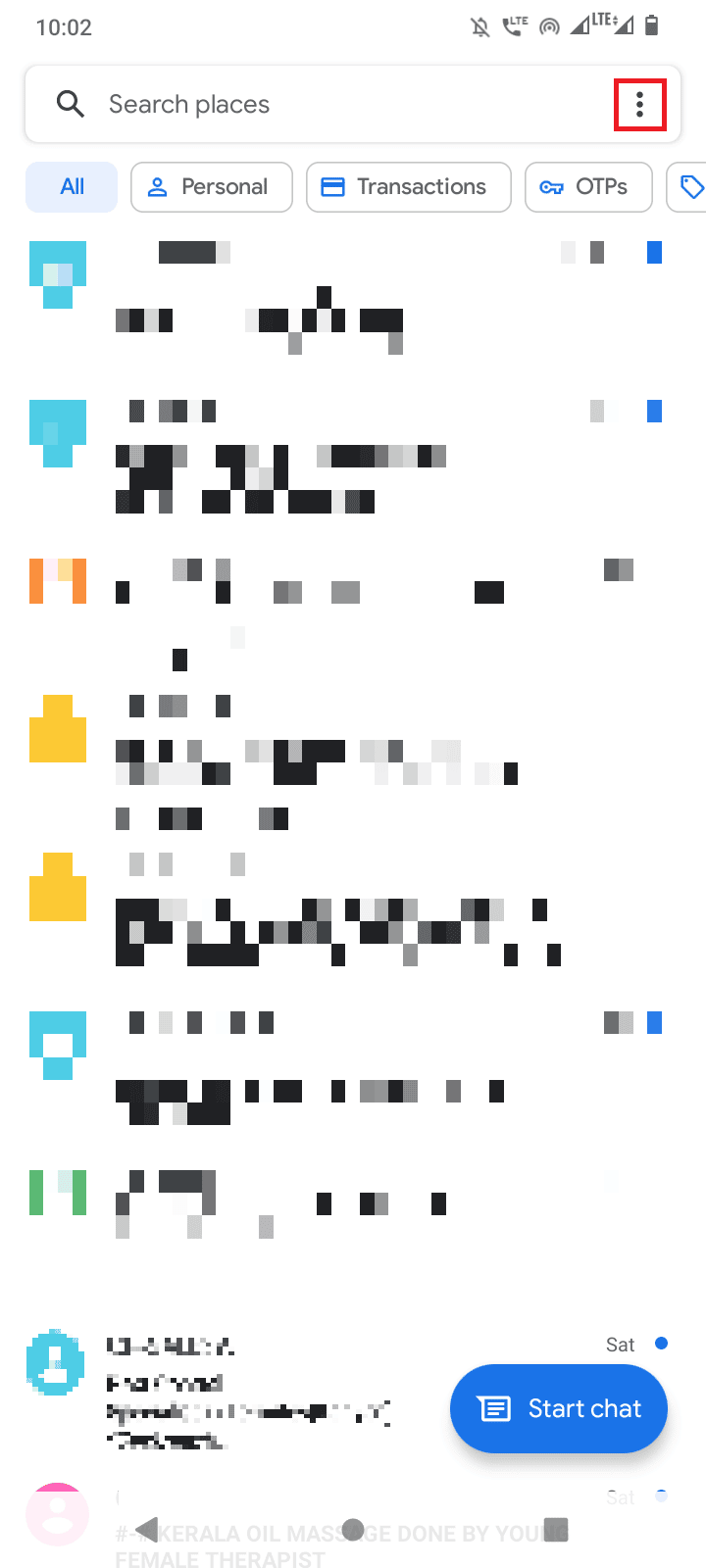
3. Si aprirà un sottomenu, tocca Impostazioni .
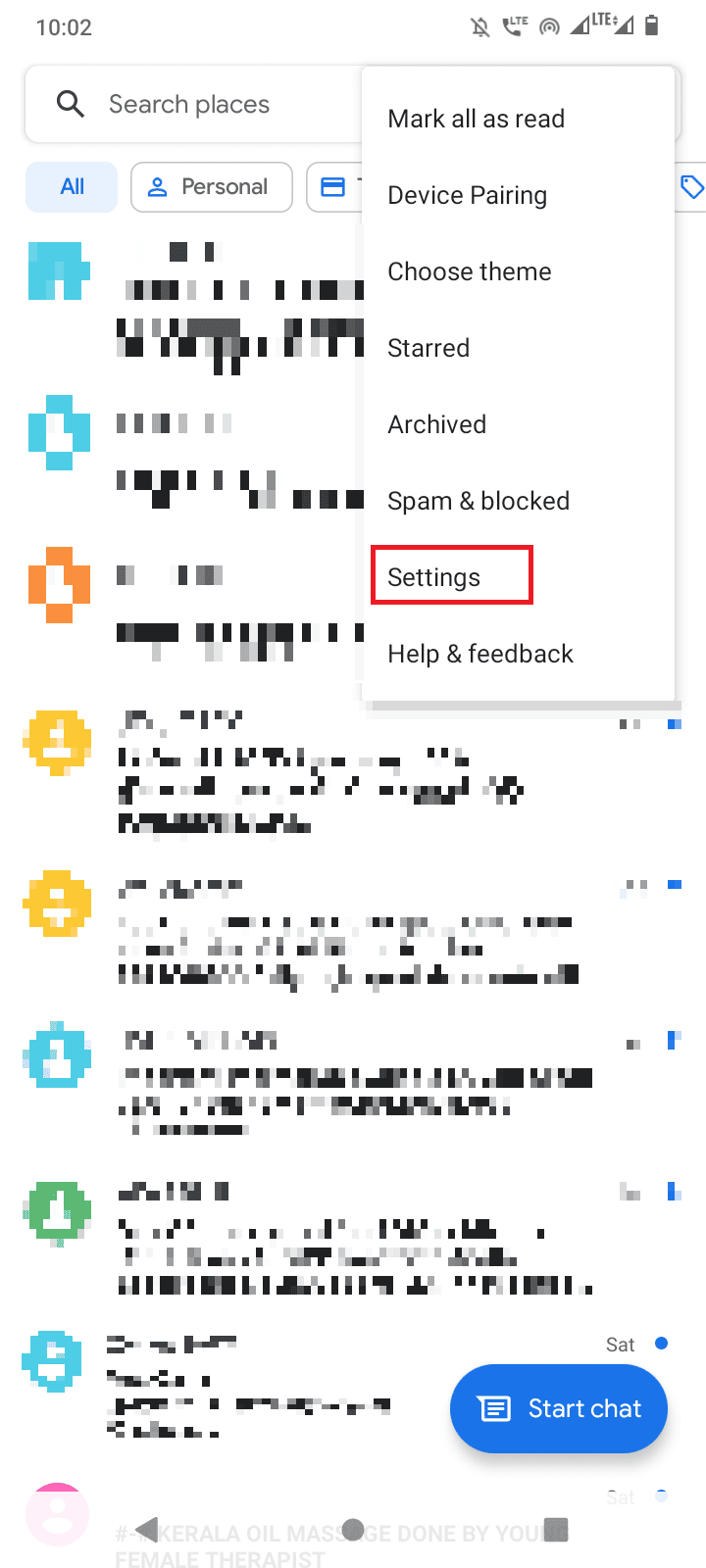
4. Nel menu Impostazioni , scorrere verso il basso e toccare una scheda SIM.
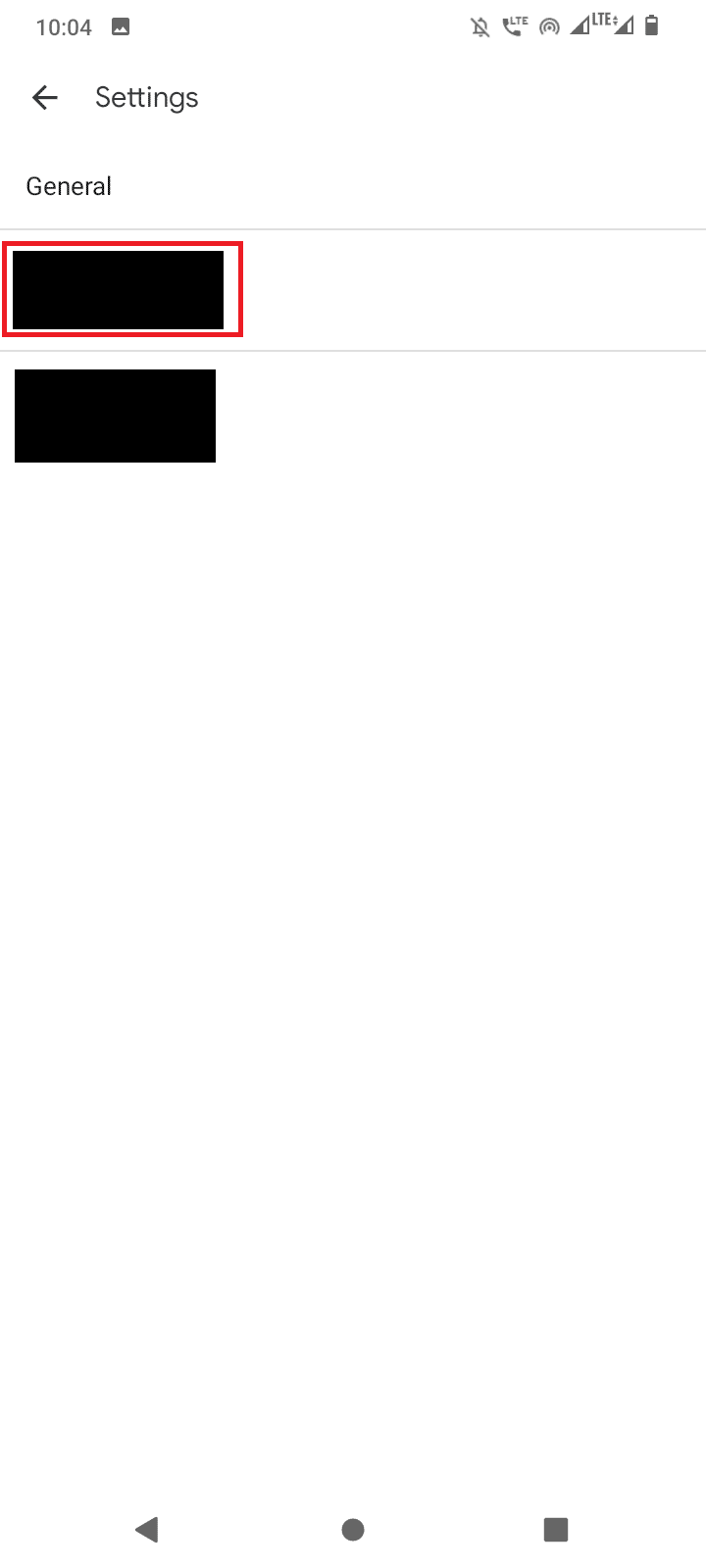
5. All'interno del menu, disabilitare l'interruttore per il download automatico degli MMS .
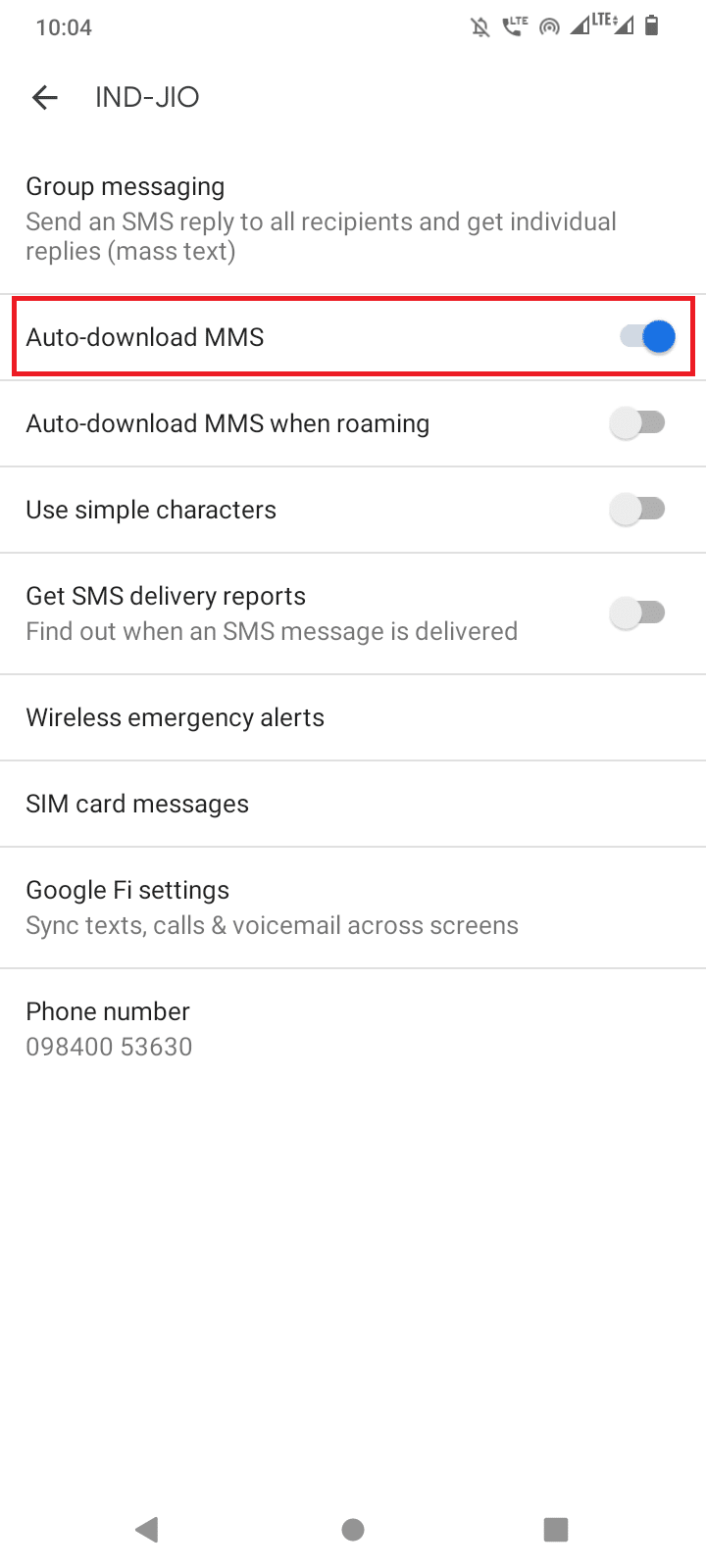
6. Ripetere lo stesso per l'altra SIM.
Metodo 8: Abilita Download Manager
Download Manager è un'app essenziale per il download di file. Se questo servizio è disabilitato, potrebbe verificarsi un errore attualmente incapace di scaricare su Android. Per vedere se il download manager è abilitato ed è in esecuzione, segui i passaggi seguenti per assicurarti che il download manager non sia disabilitato.
1. Vai a Impostazioni app e notifiche .
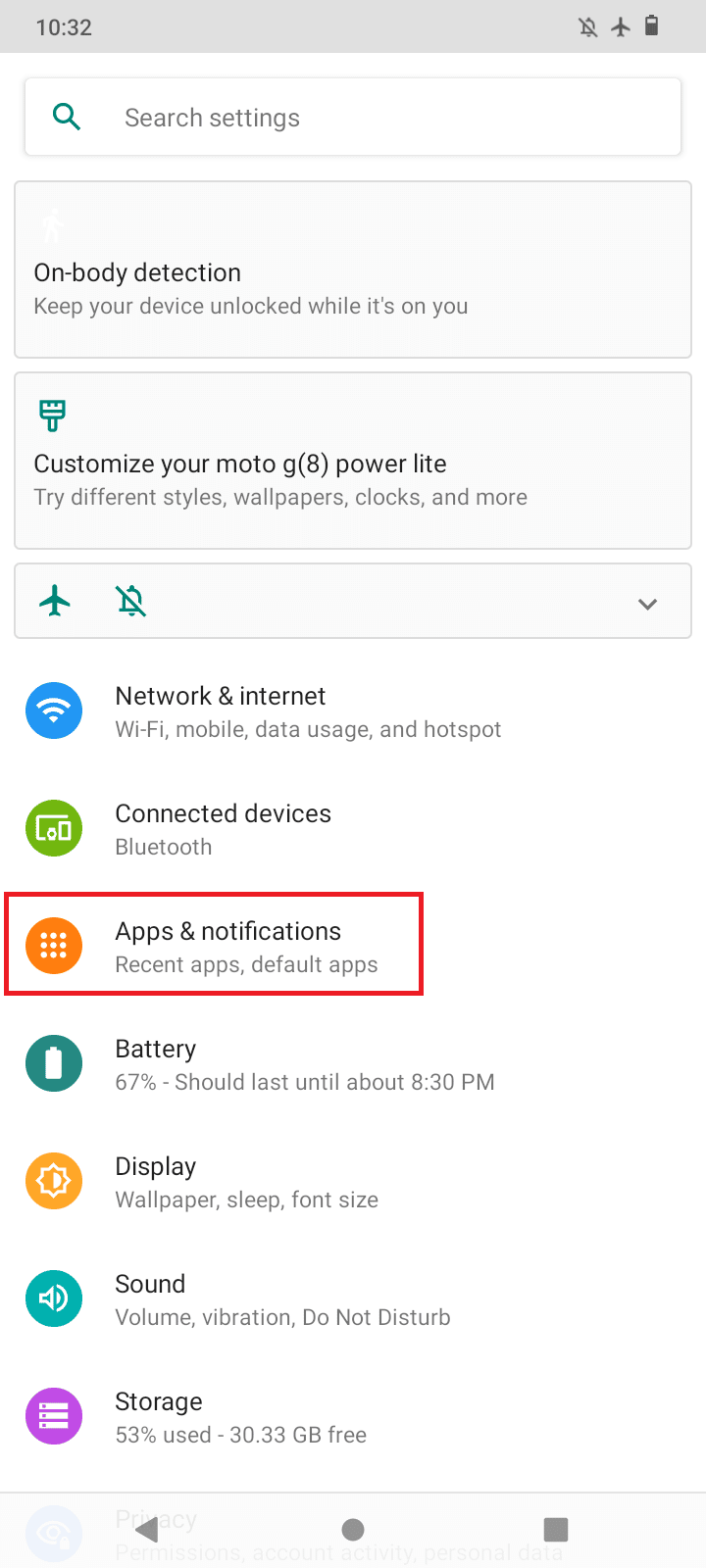
2. Tocca l'opzione VEDI TUTTE LE APP .
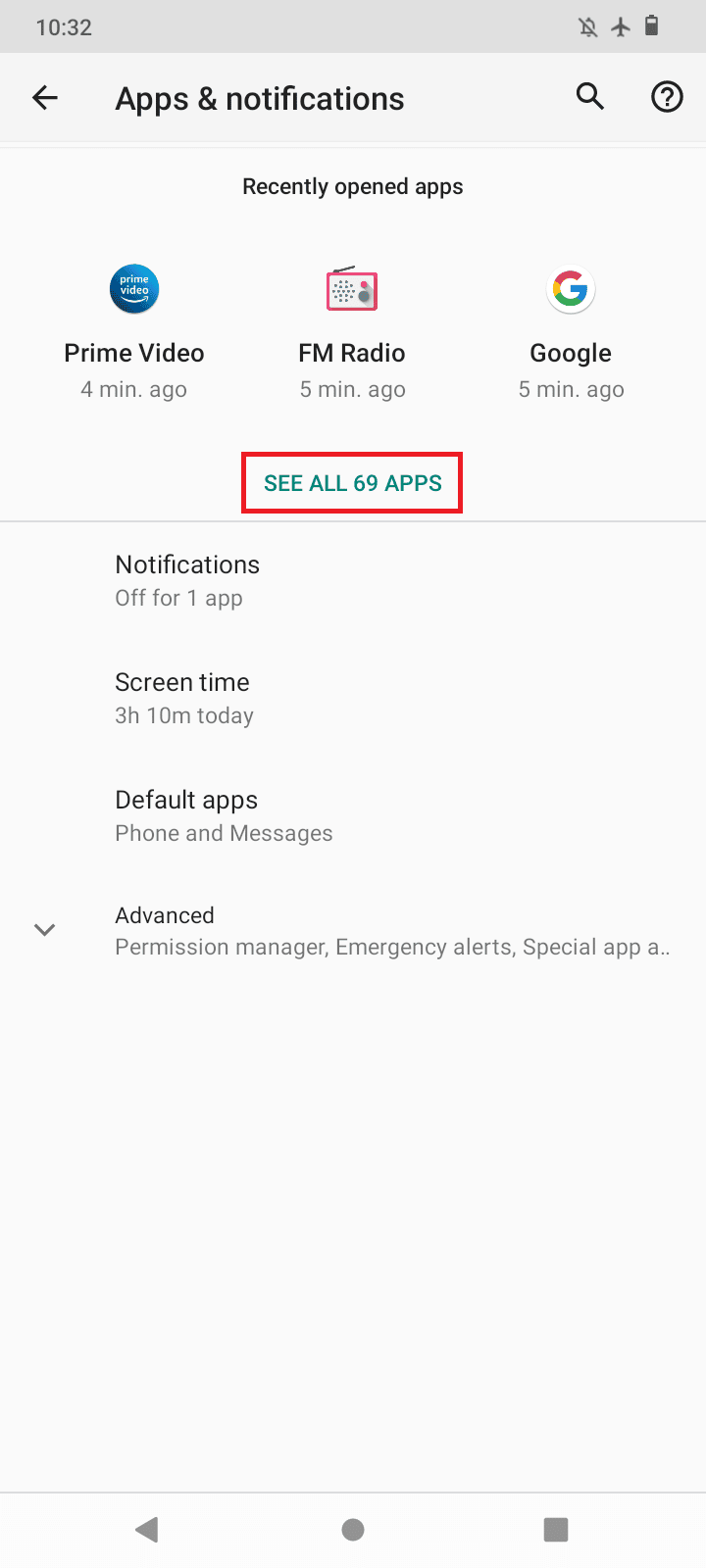
3. Tocca altro (tre punti).
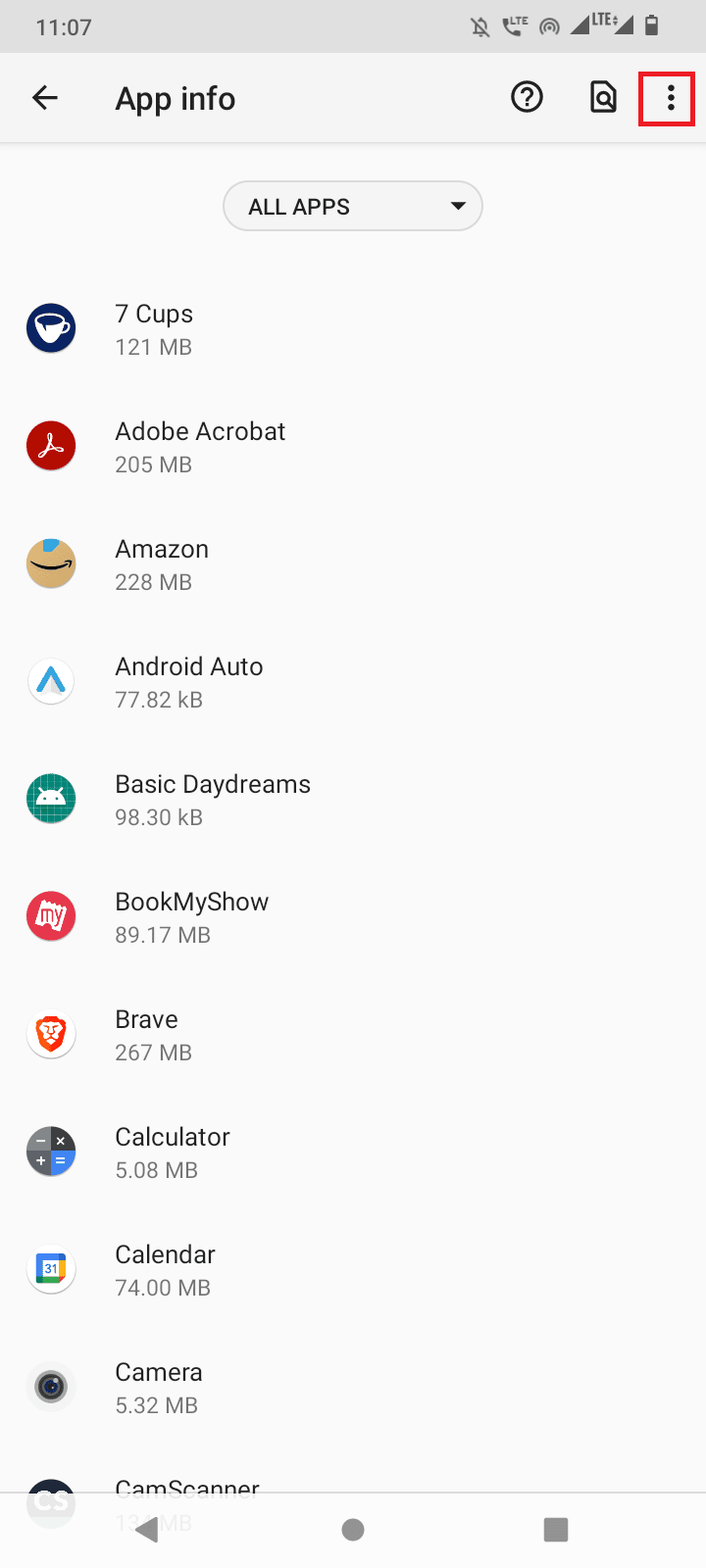
4. Quindi, tocca Mostra sistema.
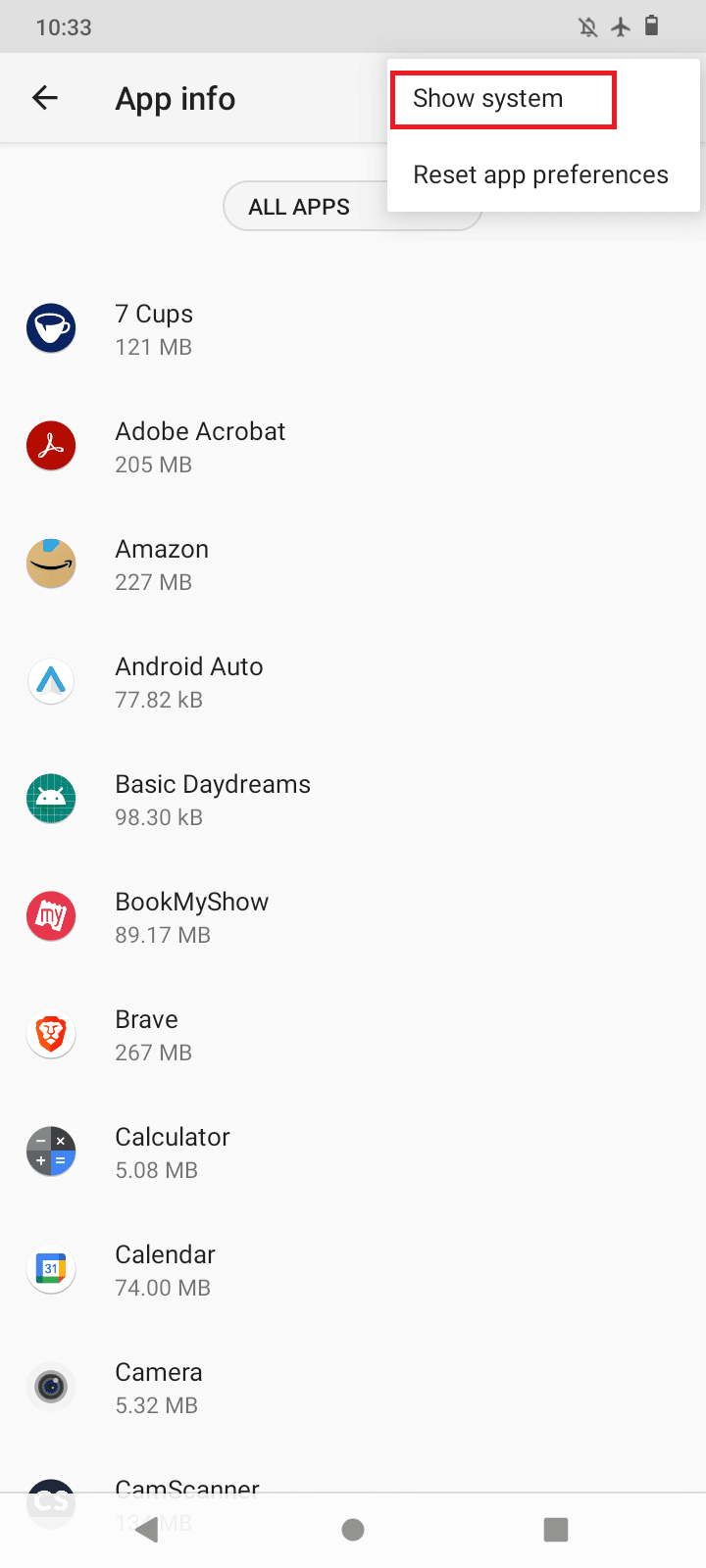
5. Ora, cerca Download Manager e toccalo, assicurati che il download manager sia abilitato e in esecuzione.
Nota : se il download manager è in esecuzione, verrà visualizzato un pulsante di disabilitazione, in tal caso non è necessaria alcuna azione. Ma se il download manager non è in esecuzione, il pulsante di abilitazione sarà visibile, tocca abilita per abilitare il servizio.
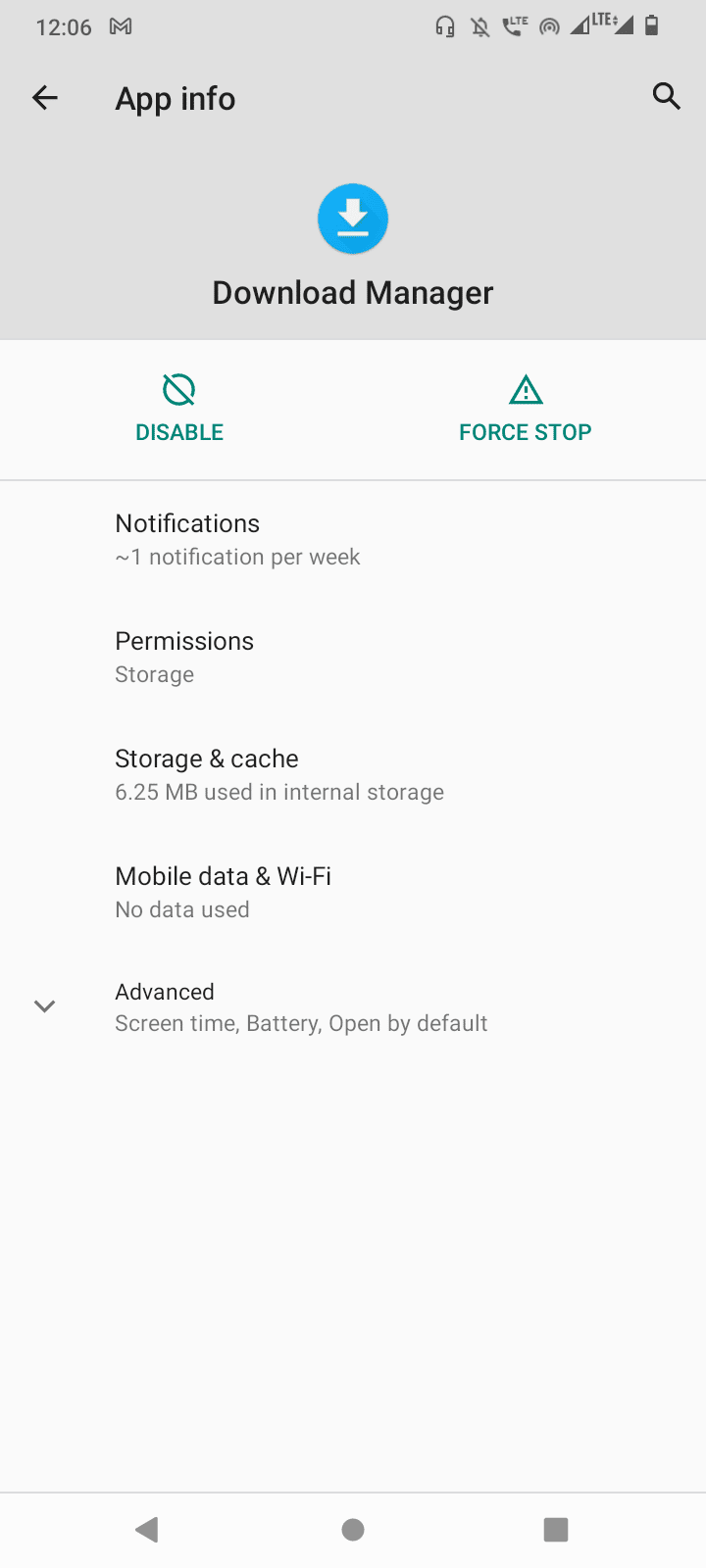
Metodo 9: cancella i dati della cache dell'app
Se i dati dell'app per il download manager sono corrotti, può verificarsi questo particolare problema. Puoi provare a cancellare i dati dell'app e la cache del download manager per vedere se risolve il problema.
1. Passa alle impostazioni di App e notifiche .
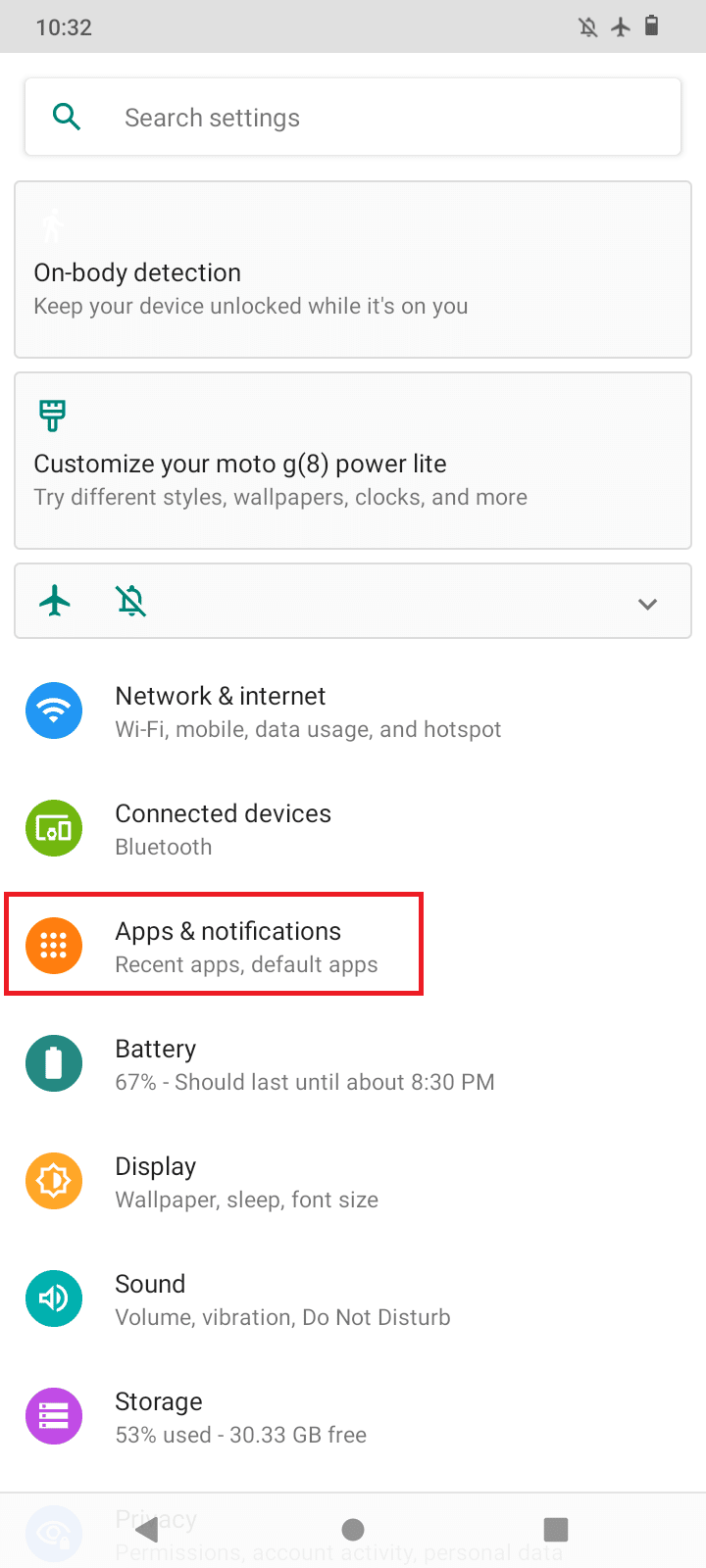
2. Ora tocca VEDI TUTTE LE APP , questo elencherà tutte le app installate.
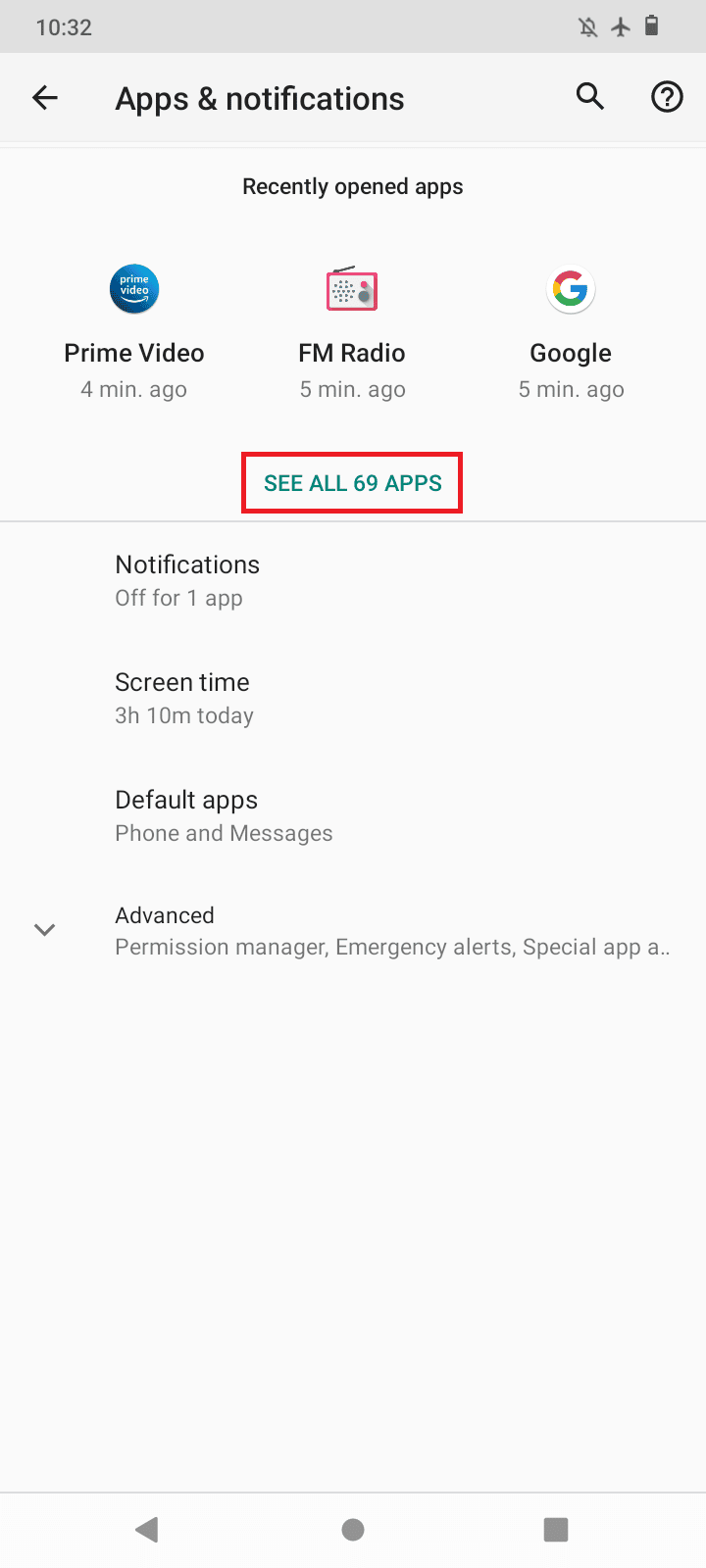
3. Tocca Altro (tre punti) in alto a destra.
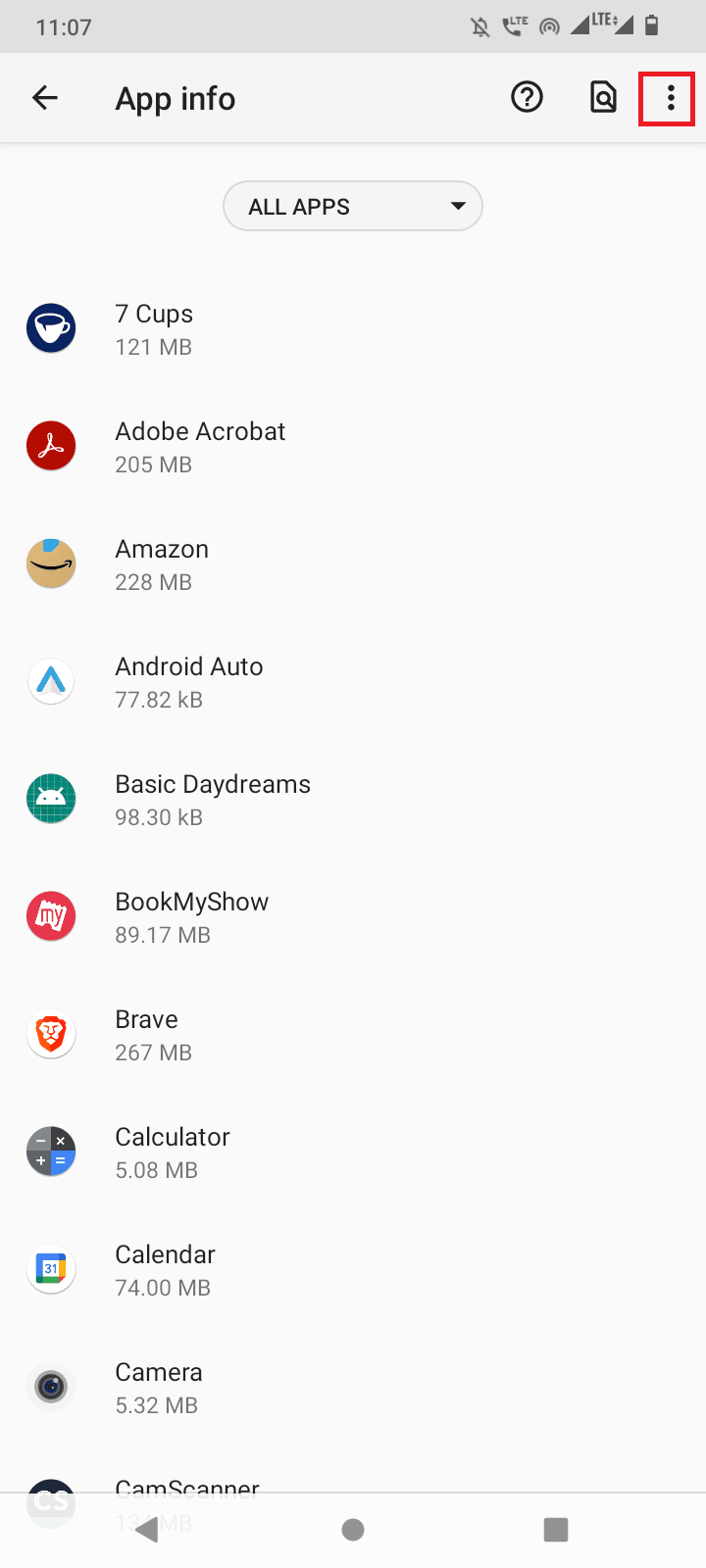
4. Ora tocca Mostra sistema , questo renderà visibili tutte le app di sistema.
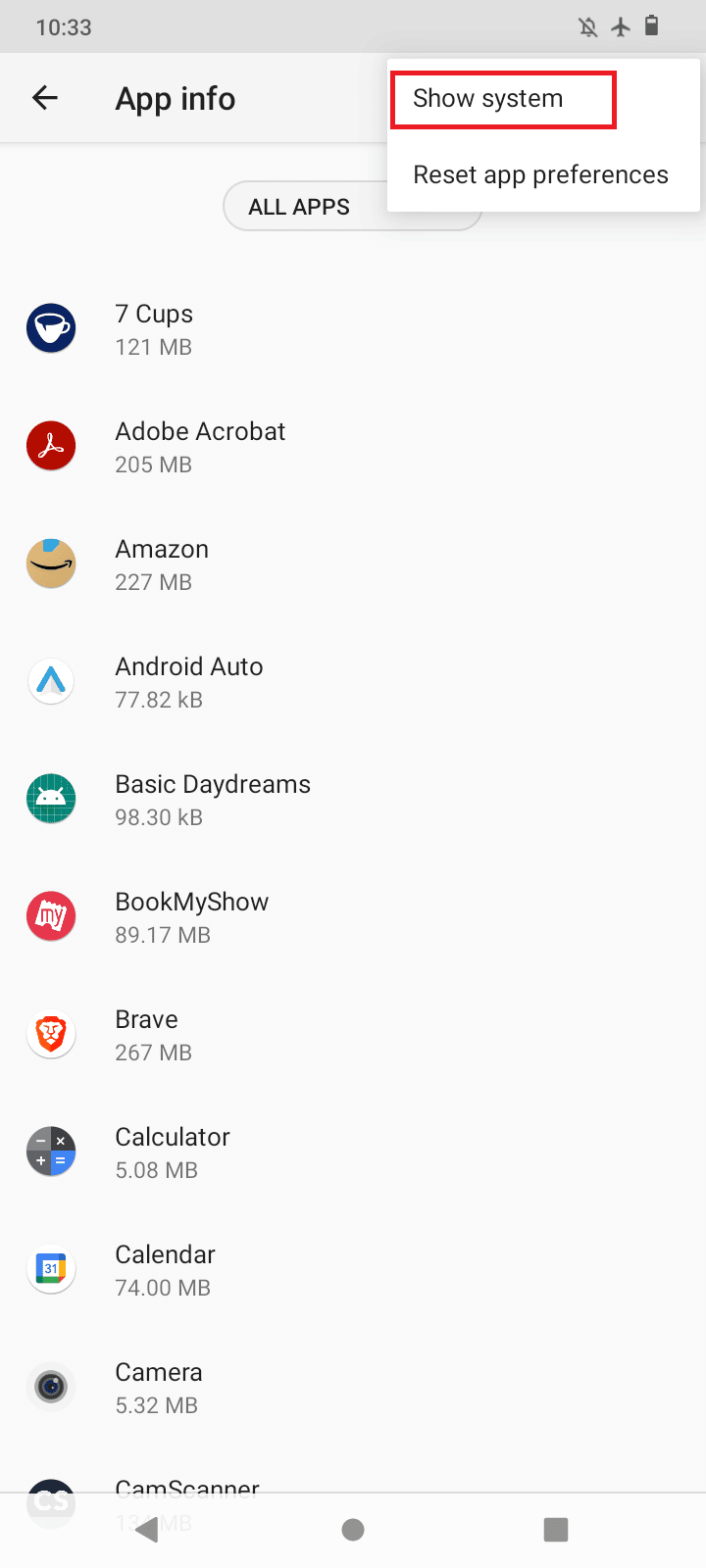
5. Cerca download manager e toccalo.
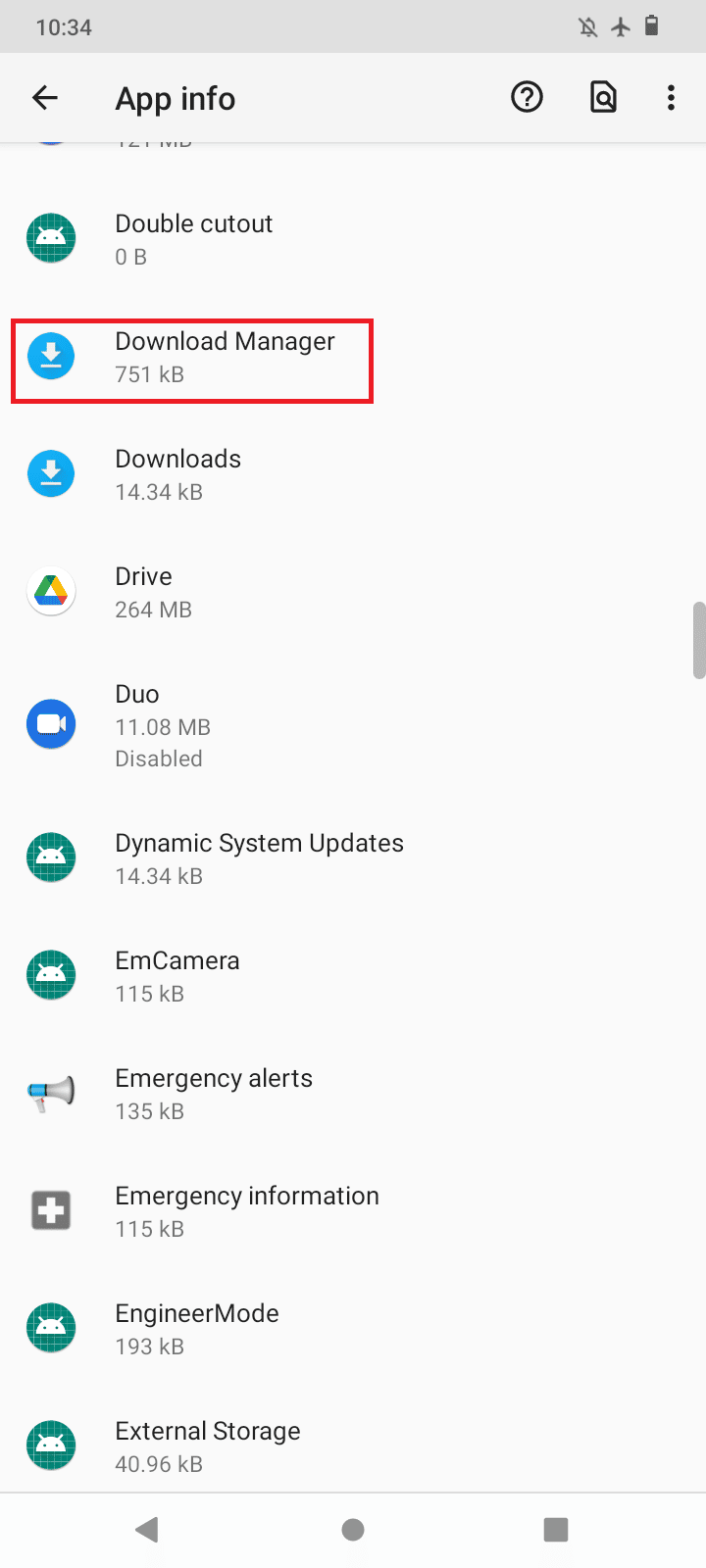
6. Vai a Archiviazione e cache .
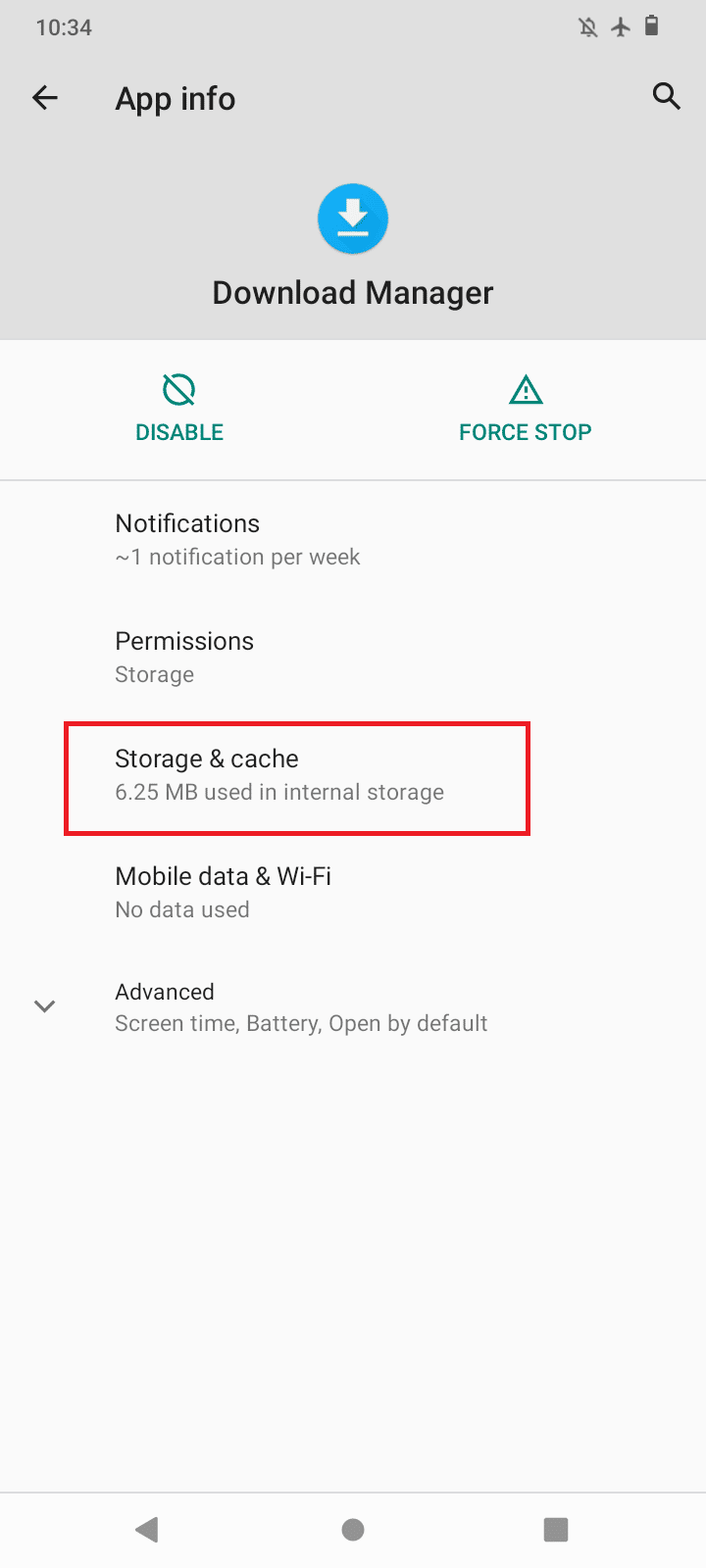
7. Toccare Cancella cache per svuotare la cache, quindi toccare Cancella dati .
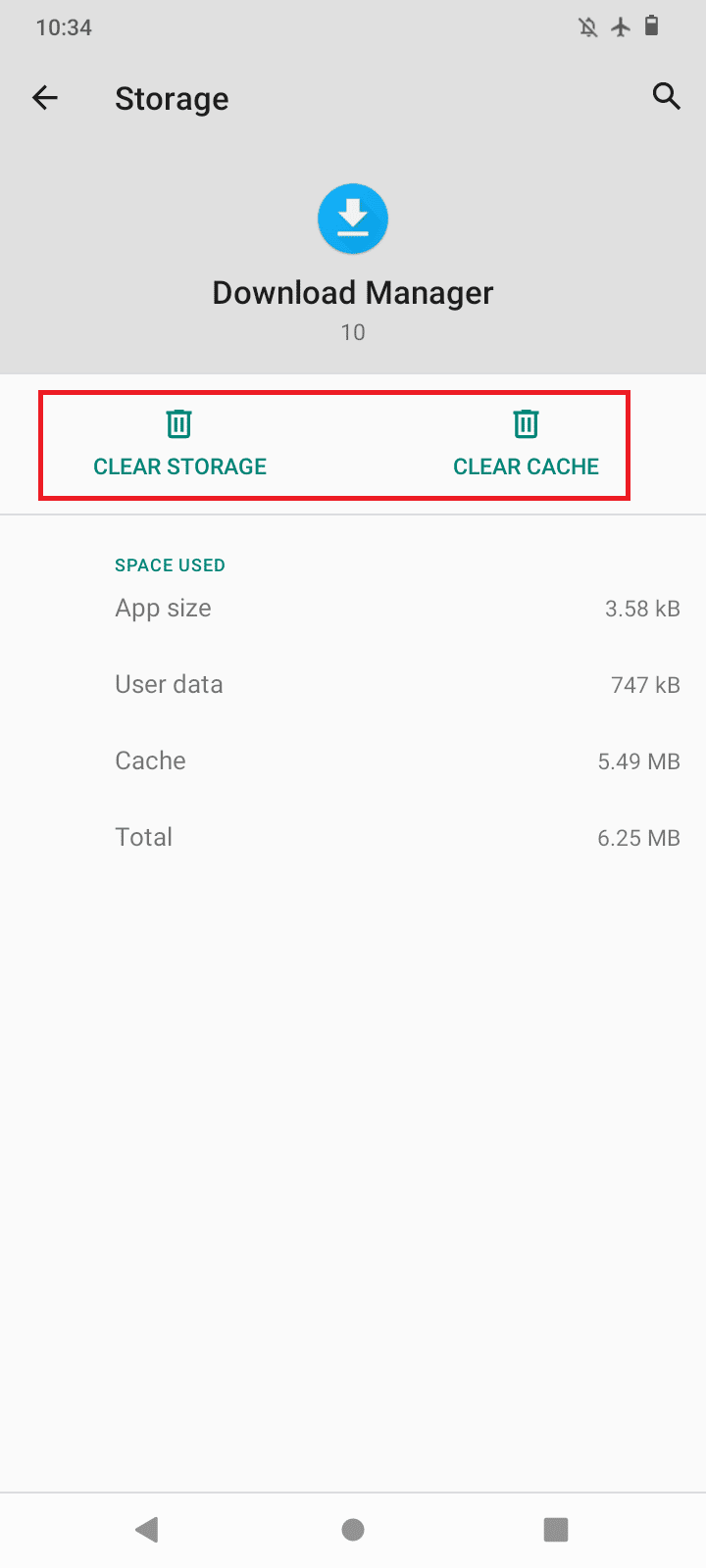
8. Infine, torna indietro e tocca Force Stop .
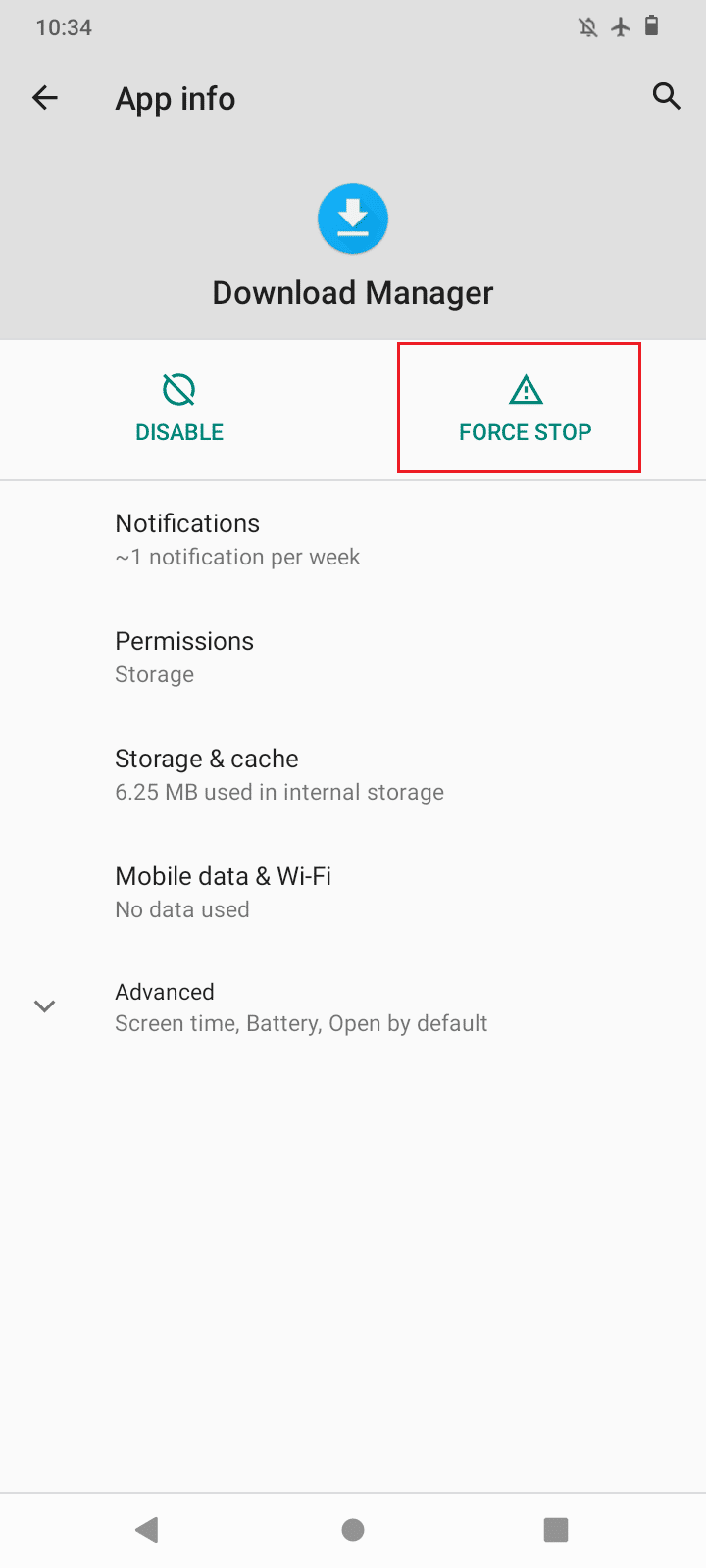
9. Segui gli stessi passaggi precedenti per Google Playstore , Google Chrome , Google PlayStore e Google Play Services presenti nella pagina dell'app.
Metodo 10: aggiorna le impostazioni di sincronizzazione dei dati
La sincronizzazione dei dati è una funzione che monitora i tuoi dati durante il download. A volte la sincronizzazione dei dati può danneggiarsi e ciò può causare problemi con i download, quindi si consiglia di aggiornare la sincronizzazione dei dati. Seguire i passaggi seguenti per aggiornare la sincronizzazione dei dati.
1. Apri le Impostazioni del dispositivo Android.
2. Ora scorri verso il basso e tocca Account .
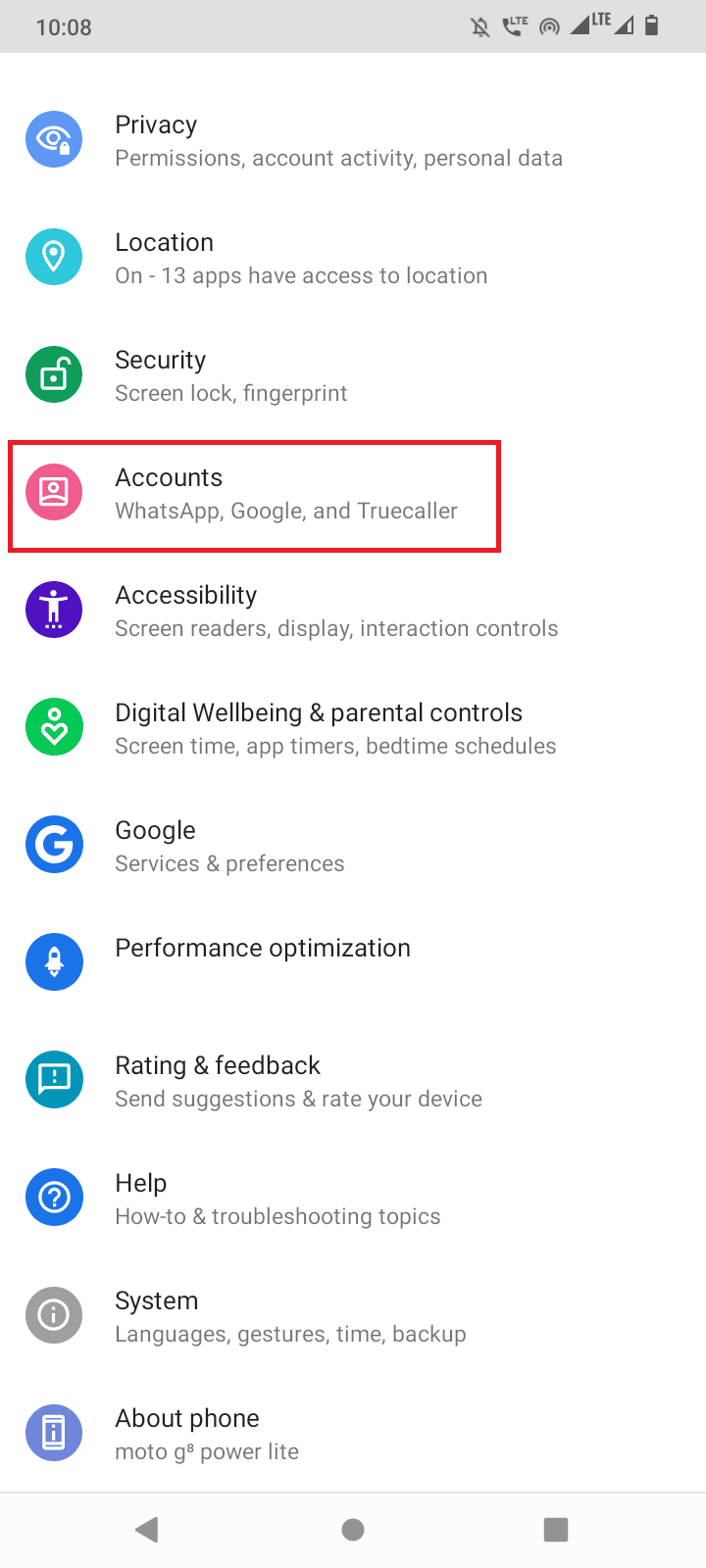
3. Ora tocca il tuo account attualmente utilizzato.
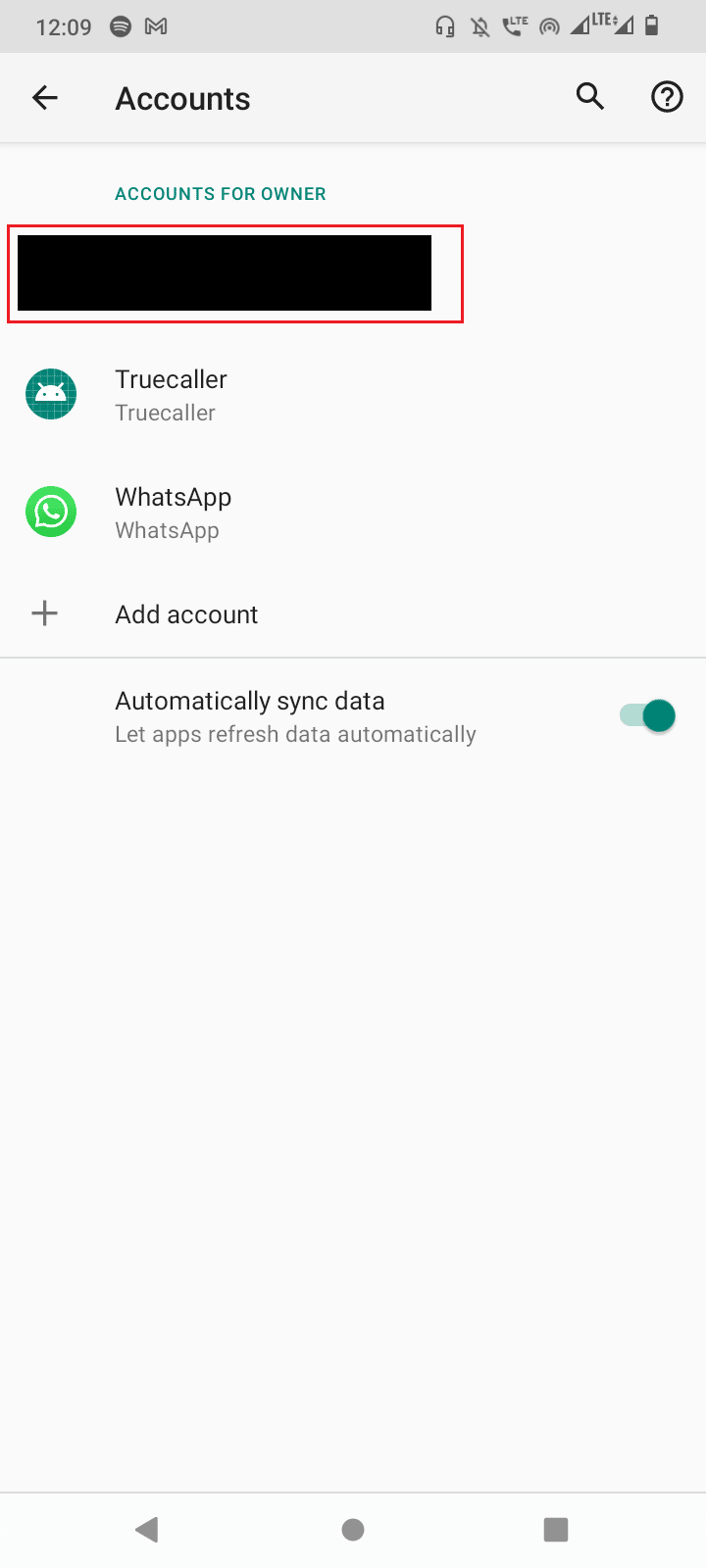
4. Toccare Sincronizzazione account .
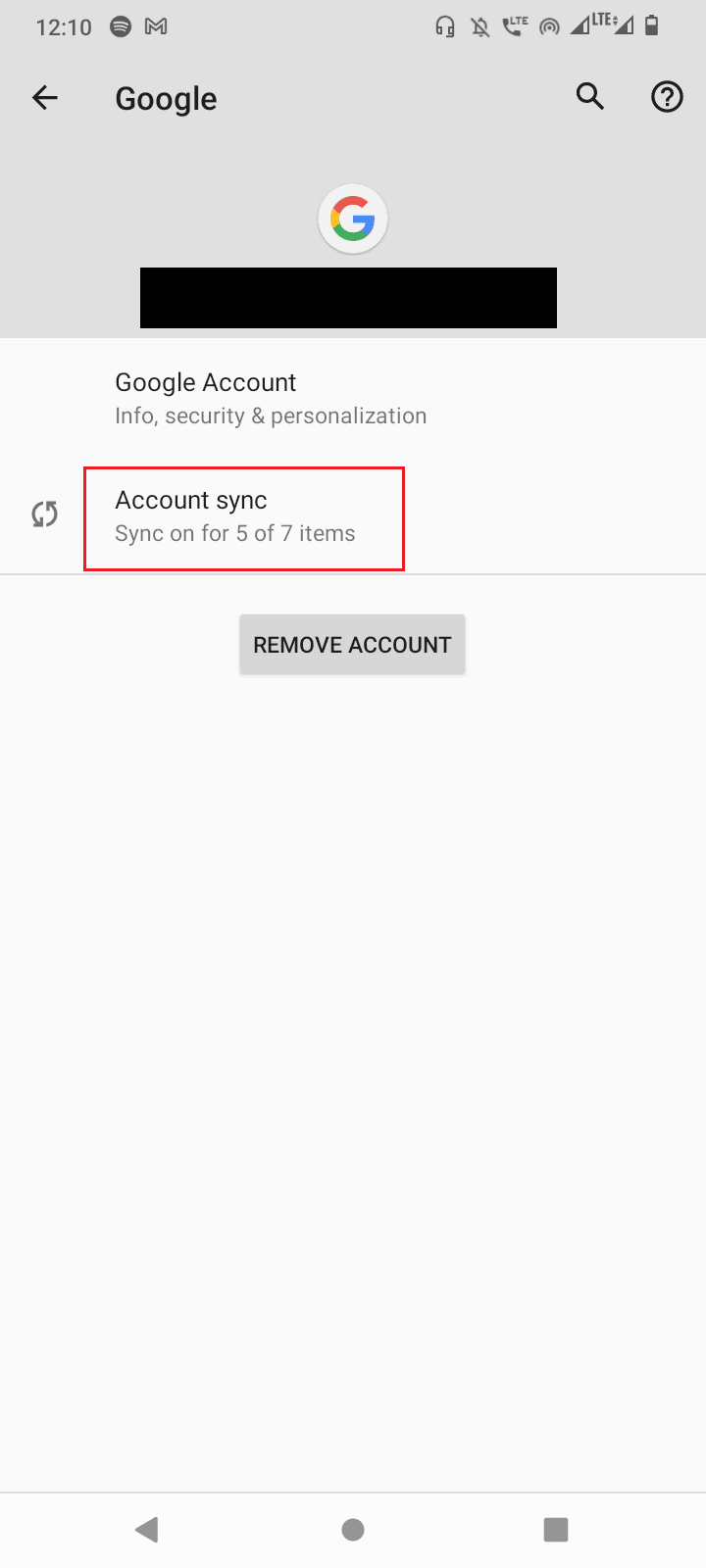
5. Ora tocca altro (tre punti).
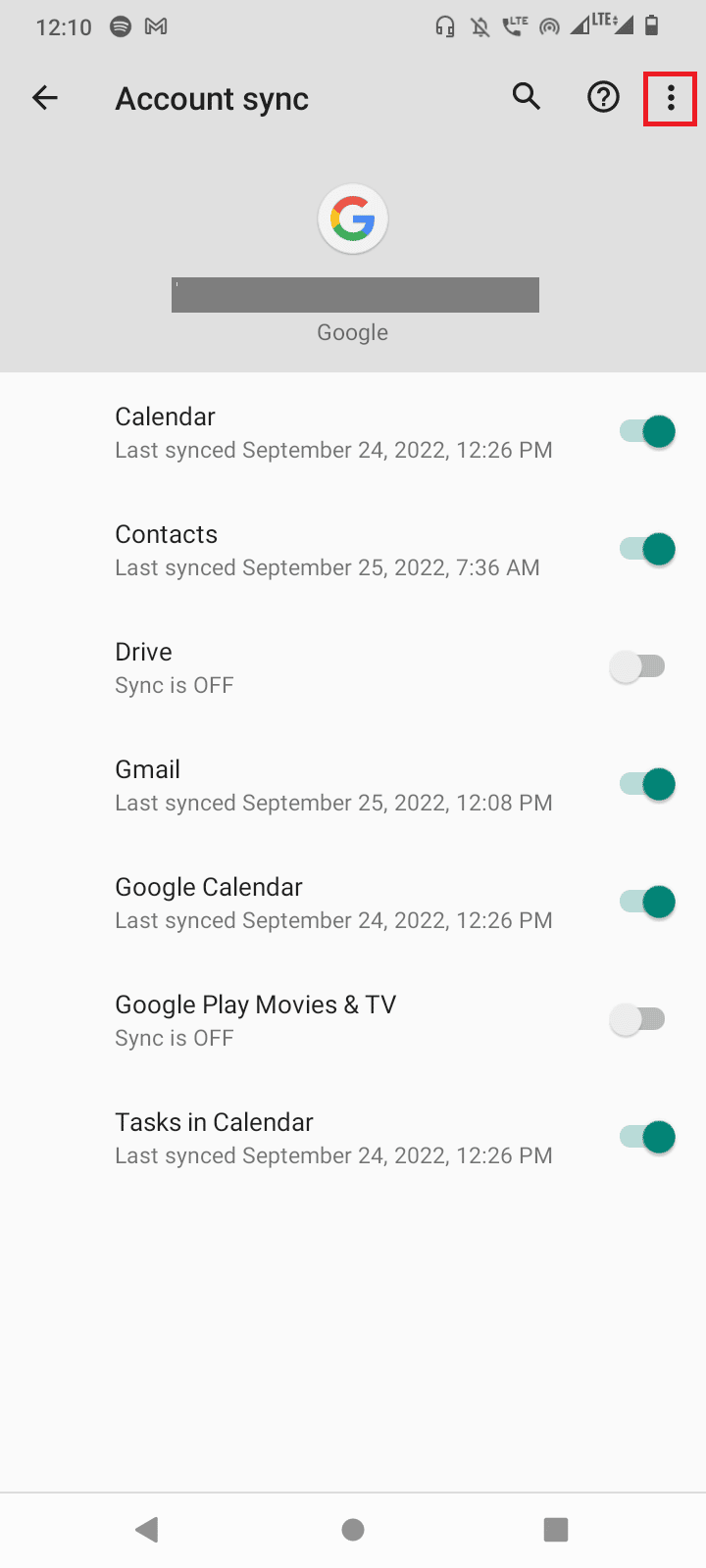
6. Tocca Sincronizza ora .
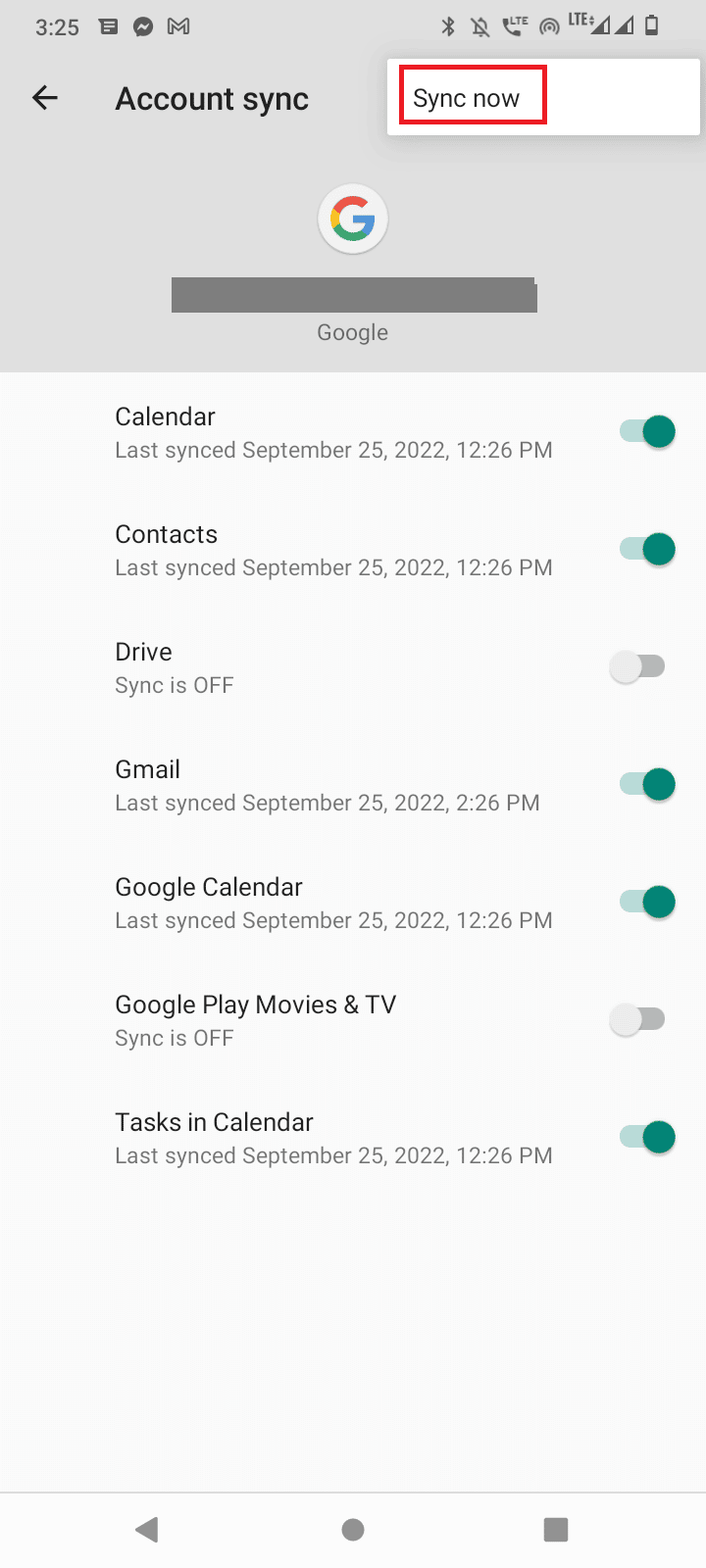
Metodo 11: aggiornamento del firmware
Il sistema Android ha bisogno di un aggiornamento frequente per funzionare correttamente. Se non vengono installati aggiornamenti, può causare un errore attualmente incapace di scaricare Android. Se hai ritardato gli aggiornamenti Android, devi scaricare l'aggiornamento.
Nota : assicurati sempre di avere una batteria sufficiente prima di aggiornare il telefono poiché potrebbe volerci un certo tempo.
1. Vai all'impostazione Sistema .
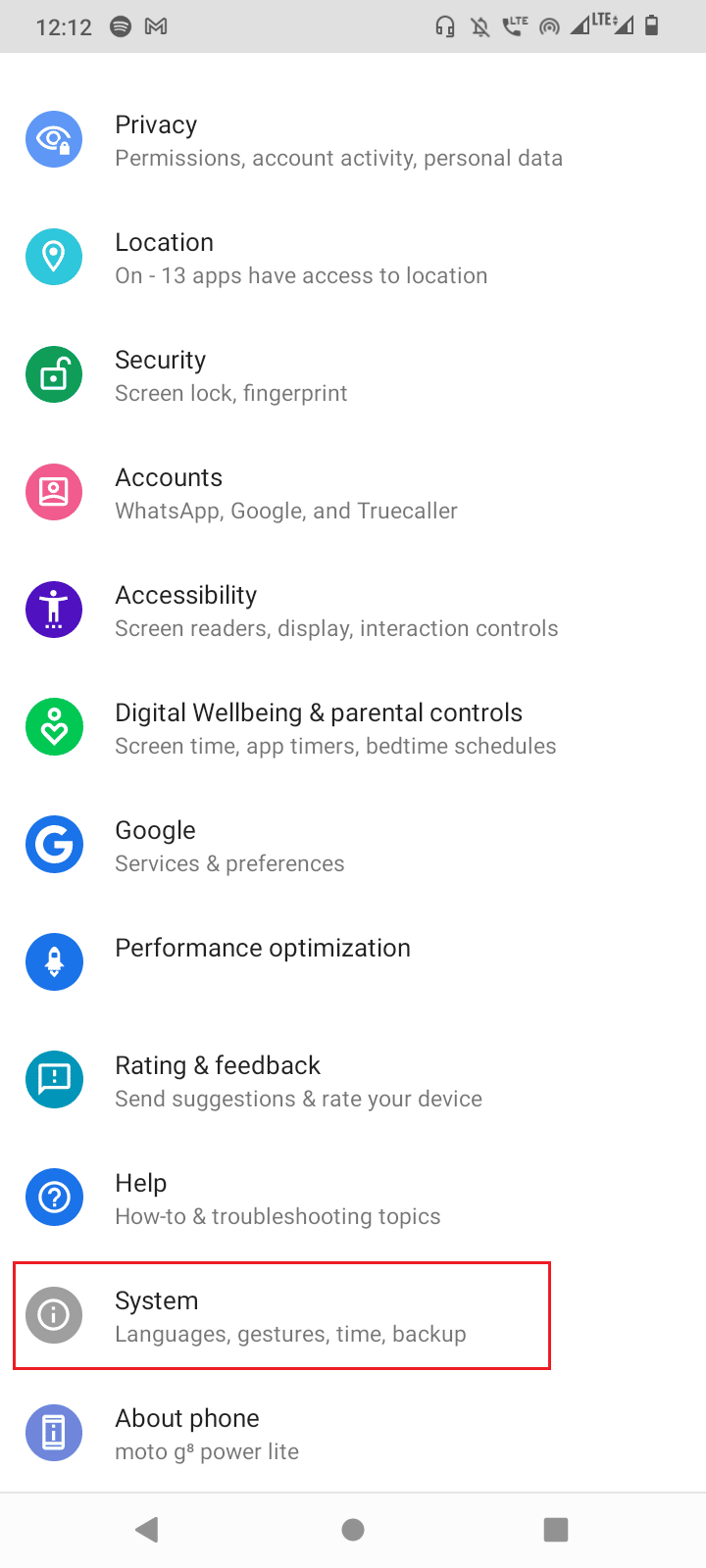
2. Ora tocca Aggiorna sistema e aggiorna il tuo dispositivo.
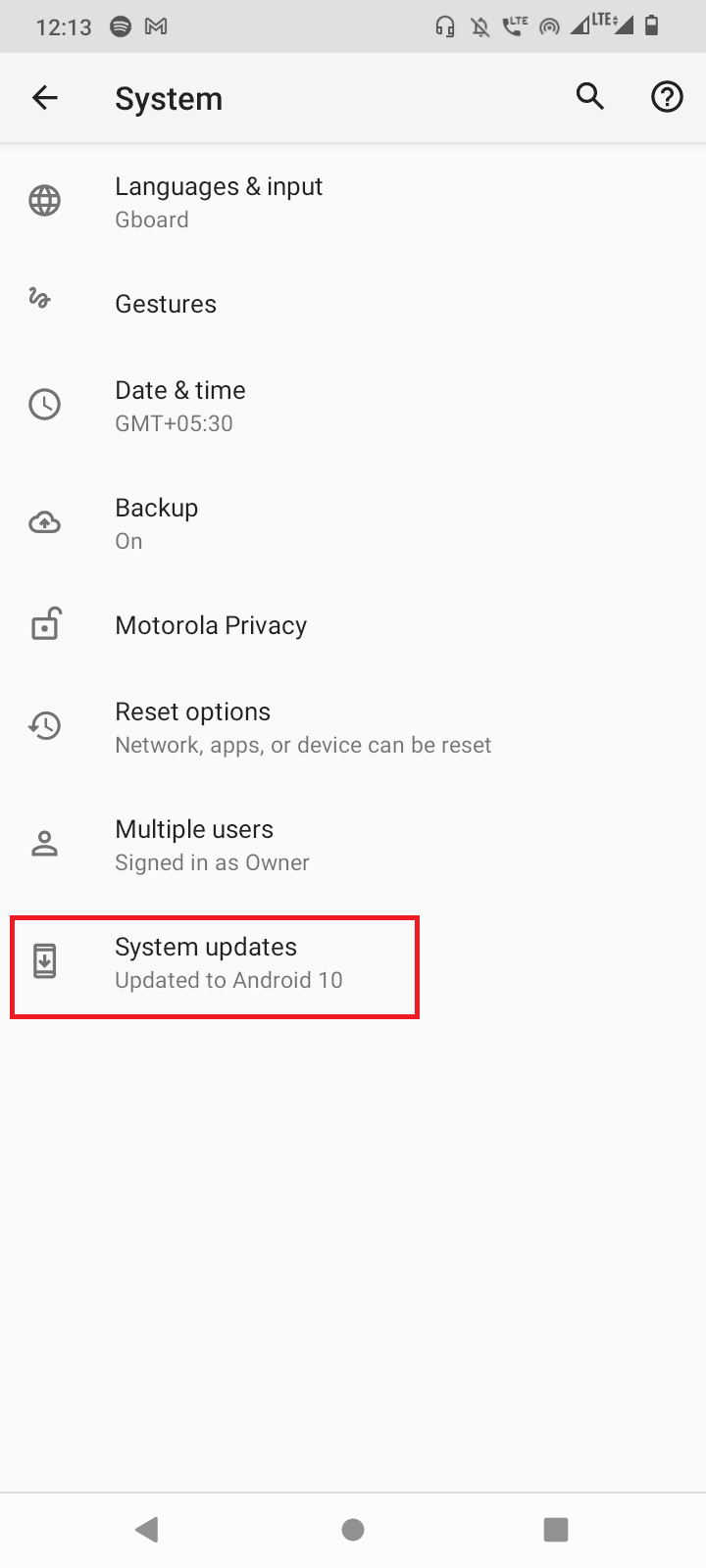
Dopo aver installato gli aggiornamenti, il dispositivo si riavvierà automaticamente.
Metodo 12: ripristino delle impostazioni di fabbrica del dispositivo
Se nessuna delle soluzioni di cui sopra ha funzionato per te, puoi provare il ripristino delle impostazioni di fabbrica per il tuo dispositivo e vedere se risolve il problema.
Nota: prima di ripristinare le impostazioni di fabbrica del tuo Android, devi eseguire il backup di tutti i tuoi dati. Se non sai come eseguire il backup del tuo Android, segui la nostra guida per eseguire il backup dei dati del tuo telefono Android.
Per ripristinare le impostazioni di fabbrica del tuo cellulare, leggi e implementa i passaggi nella nostra guida Come ripristinare a fondo qualsiasi dispositivo Android.
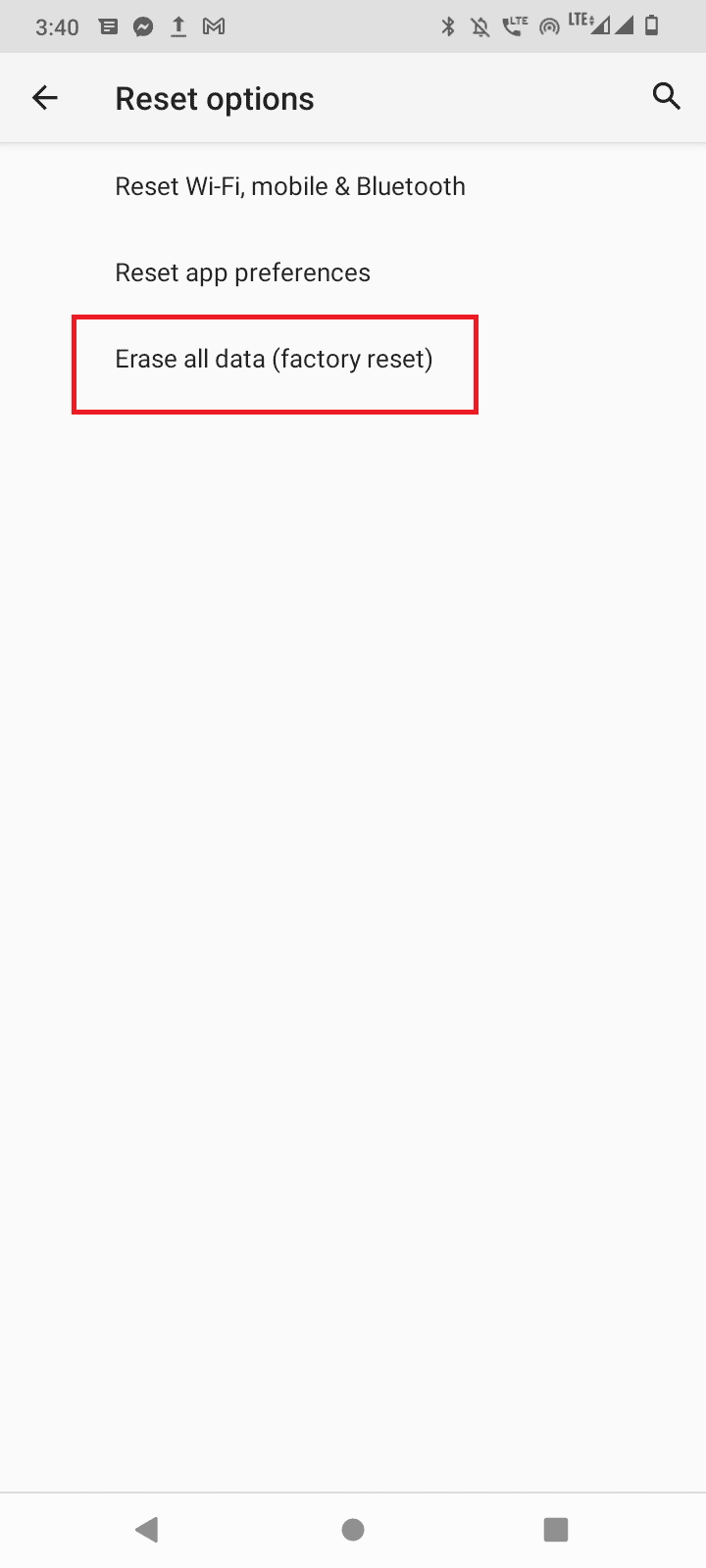
Domande frequenti (FAQ)
Q1. Perché il download causa un errore sul mio telefono Android?
Ans. Potrebbero esserci alcuni problemi di base per il verificarsi di questo errore. Alcuni di questi sono problemi di connettività Internet e problemi di archiviazione, per saperne di più leggi la nostra guida sopra.
Q2. La cancellazione della cache o dei dati di Download Manager causa problemi?
Ans. No , lo svuotamento della cache e dei dati delle app non causa alcun problema poiché le cache sono file temporanei che Android utilizza per accedere più rapidamente all'app o al servizio. È sicuro eliminare la cache e i dati dell'app. Quando usi di nuovo l'app, creerà un nuovo set di dati e cache.
Consigliato:
- Come risolvere l'errore 413 di Dropbox com in Windows 10
- 8 modi per risolvere l'impossibilità di inviare messaggi a molti messaggi multimediali non inviati
- Correzione dell'errore durante il recupero delle informazioni dal server RPC
- Come scaricare app Android non disponibili nel tuo paese
Ci auguriamo che l'articolo sopra su Come risolvere l'impossibilità di scaricare Android ti sia stato utile e che tu sia stato in grado di risolvere il problema, facci sapere quale metodo ha funzionato per te, inoltre non dimenticare di lasciare un commento sull'articolo qui sotto .
